Asus P5K WS User’s Manual [de]
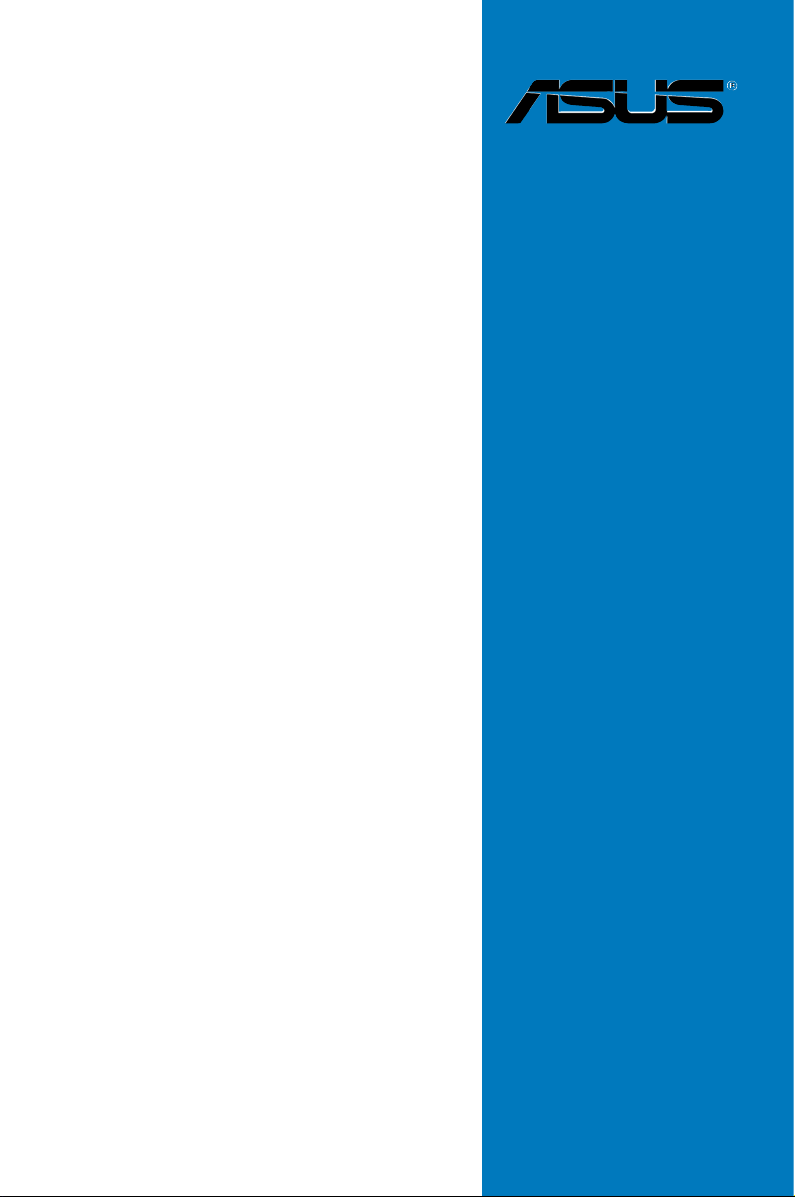
P5K WS
Motherboard
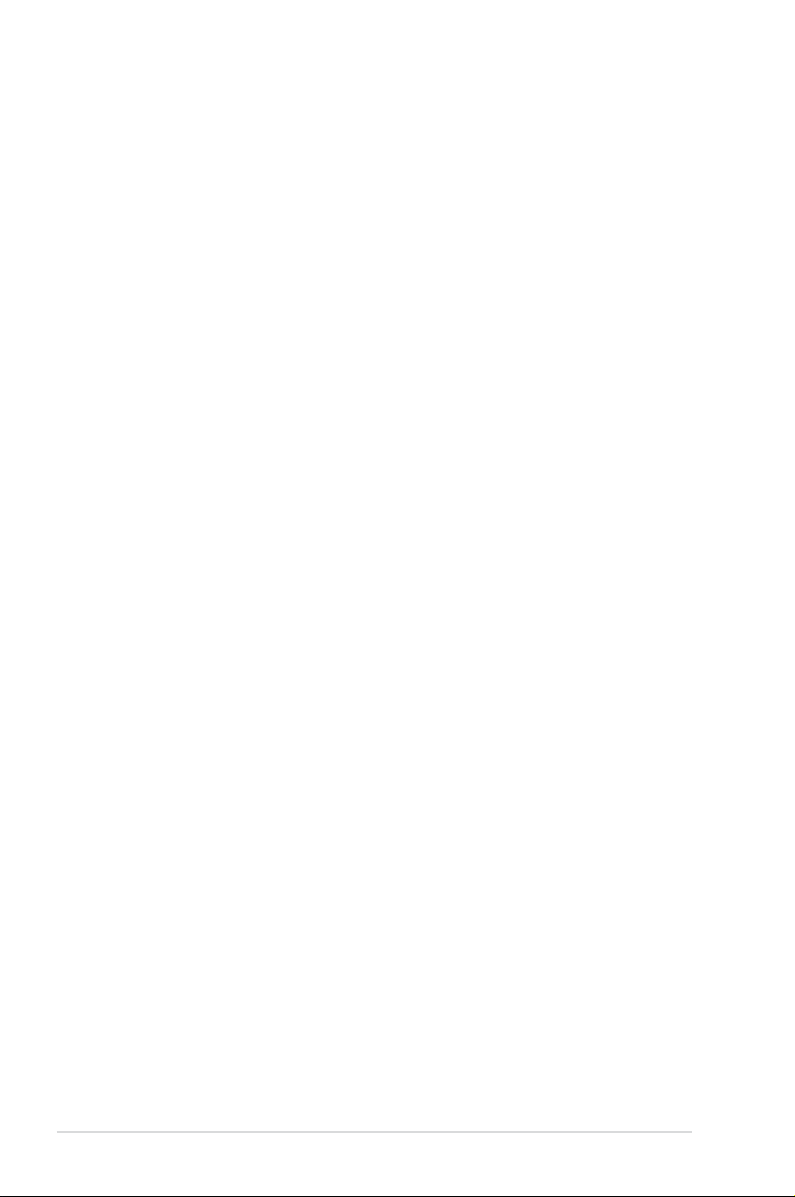
G3203
Erste Ausgabe V1
Juli 2007
Copyright © 2007 ASUSTeK COMPUTER INC. Alle Rechte vorbehalten.
Kein Teil dieses Handbuchs, einschließlich der darin beschriebenen Produkte und Software,
darf ohne ausdrückliche, schriftliche Genehmigung von ASUSTeK COMPUTER INC.
(“ASUS”) in irgendeiner Form, ganz gleich auf welche Weise, vervielfältigt, übertragen,
abgeschrieben, in einem Wiedergewinnungssystem gespeichert oder in eine andere Sprache
übersetzt werden.
Produktgarantien oder Service werden nicht geleistet, wenn: (1) das Produkt
repariert, modiziert oder abgewandelt wurde, außer schriftlich von ASUS genehmigte
Reparaturen, Modizierung oder Abwandlungen; oder (2) die Seriennummer des
Produkts unkenntlich gemacht wurde oder fehlt.
ASUS STELLT DIESES HANDBUCH “SO, WIE ES IST”, OHNE DIREKTE ODER
INDIREKTE GARANTIEN, EINSCHLIESSLICH, JEDOCH NICHT BESCHRÄNKT AUF
GARANTIEN ODER KLAUSELN DER VERKÄUFLICHKEIT ODER TAUGLICHKEIT
FÜR EINEN BESTIMMTEN ZWECK, ZUR VERFÜGUNG. UNTER KEINEN
UMSTÄNDEN HAFTET ASUS, SEINE DIREKTOREN, VORSTANDSMITGLIEDER,
MITARBEITER ODER AGENTEN FÜR INDIREKTE, BESONDERE, ZUFÄLLIGE
ODER SICH ERGEBENDE SCHÄDEN (EINSCHLIESSLICH SCHÄDEN AUF
GRUND VON PROFITVERLUST, GESCHÄFTSVERLUST, BEDIENUNGSAUSFALL
ODER DATENVERLUST, GESCHÄFTSUNTERBRECHUNG UND ÄHNLICHEM),
AUCH WENN ASUS VON DER WAHRSCHEINLICHKEIT DERARTIGER SCHÄDEN
AUF GRUND VON FEHLERN IN DIESEM HANDBUCH ODER AM PRODUKT
UNTERRICHTET WURDE.
SPEZI F I K ATION E N UND I N F ORMAT I O NEN I N DIESE M HANDB U C H
DIENEN AUSSCHLIESSLICH DER INFORMATION, KÖNNEN JEDERZEIT
OHNE ANKÜNDIGUNG GEÄNDERT WERDEN UND DÜRFEN NICHT ALS
VERPFLICHTUNG SEITENS ASUS AUSGELEGT WERDEN. ASUS ÜBERNIMMT
FÜR EVENTUELLE FEHLER ODER UNGENAUIGKEITEN IN DIESEM HANDBUCH
KEINE VERANTWORTUNG ODER HAFTUNG, EINSCHLIESSLICH DER DARIN
BESCHRIEBENEN PRODUKTE UND SOFTWARE.
In diesem Handbuch angegebene Produkt- und Firmennamen können u.U.
eingetragene Warenzeichen oder Urheberrechte der entsprechenden Firmen sein
und dienen nur der Identizierung oder Erklärung zu Gunsten des Eigentümers, ohne
Rechte verletzen zu wollen.
ii
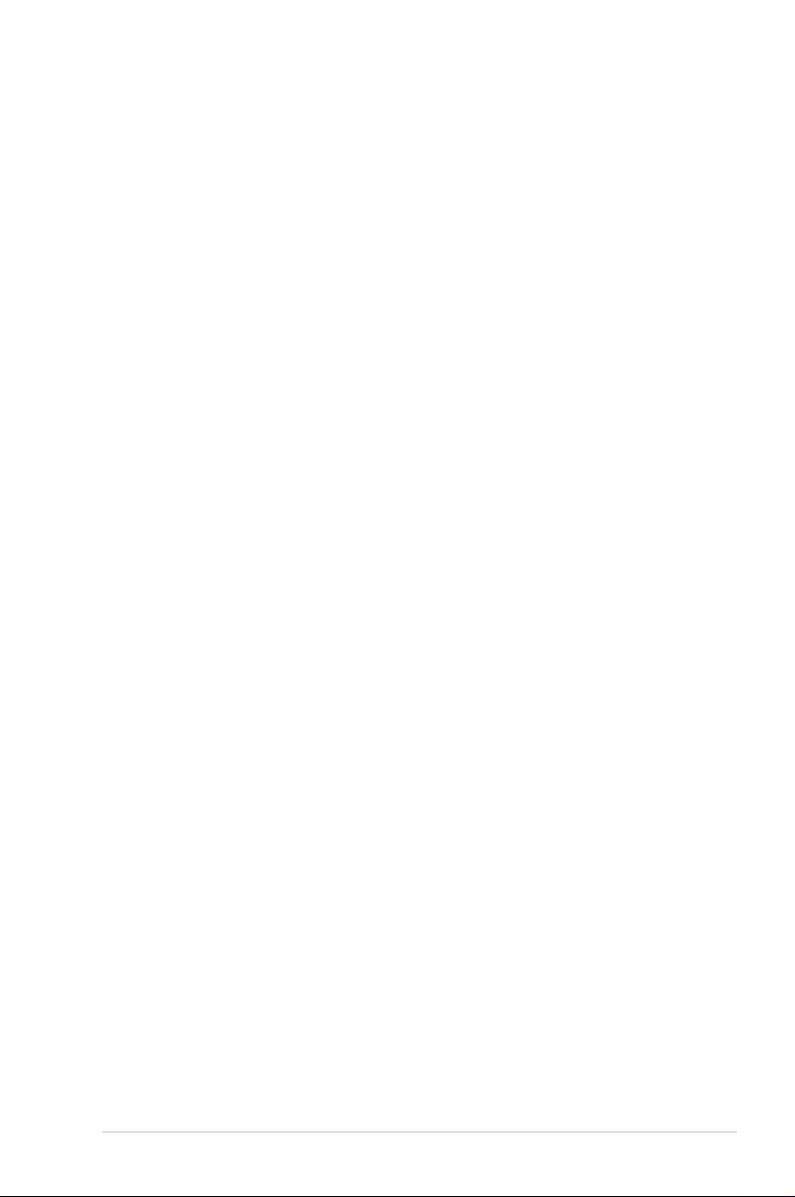
Inhalt
Erklärungen ................................................................................................ vii
Sicherheitsinformationen ........................................................................ viii
Über dieses Handbuch ............................................................................... ix
P5K WS Spezikationsübersicht ............................................................... xi
Kapitel 1: Produkteinführung
1.1 Willkommen! ................................................................................. 1-1
1.2 Paketinhalt .................................................................................... 1-1
1.3 Sonderfunktionen ........................................................................ 1-2
1.3.1 Leistungsmerkmale des Produkts ................................... 1-2
1.3.2 ASUS-Sonderfunktionen ................................................ 1-3
1.3.3 ASUS Stylish-Funktionen ................................................ 1-5
1.3.4 ASUS Intelligente Übertaktungsfunktionen ..................... 1-5
Kapitel 2: Hardware-Beschreibungen
2.1 Bevor Sie beginnen ...................................................................... 2-1
2.2 Motherboard-Übersicht ............................................................... 2-2
2.2.1 Ausrichtung ..................................................................... 2-2
2.2.2 Schraubenlöcher ............................................................. 2-2
2.2.3 Motherboard-Layout ........................................................ 2-3
2.2.4 Layout-Inhalt ................................................................... 2-4
2.3 Zentralverarbeitungseinheit (CPU) ............................................. 2-6
2.3.1 Installieren der CPU ........................................................ 2-7
2.3.2 Installieren des CPU-Kühlkörpers und Lüfters ................ 2-9
2.3.3 Deinstallieren des CPU-Kühlkörpers und Lüfters ..........2-11
2.4 Systemspeicher .......................................................................... 2-13
2.4.1 Übersicht ....................................................................... 2-13
2.4.2 Speicherkongurationen ............................................... 2-14
2.4.3 Installieren eines DIMMs ............................................... 2-15
2.4.4 Entfernen eines DIMMs ................................................ 2-15
2.5 Erweiterungssteckplätze ........................................................... 2-16
2.5.1 Installieren einer Erweiterungskarte .............................. 2-16
2.5.2 Kongurieren einer Erweiterungskarte .......................... 2-16
2.5.3 Interruptzuweisungen .................................................... 2-17
2.5.4 PCI-Steckplätze ............................................................ 2-18
iii
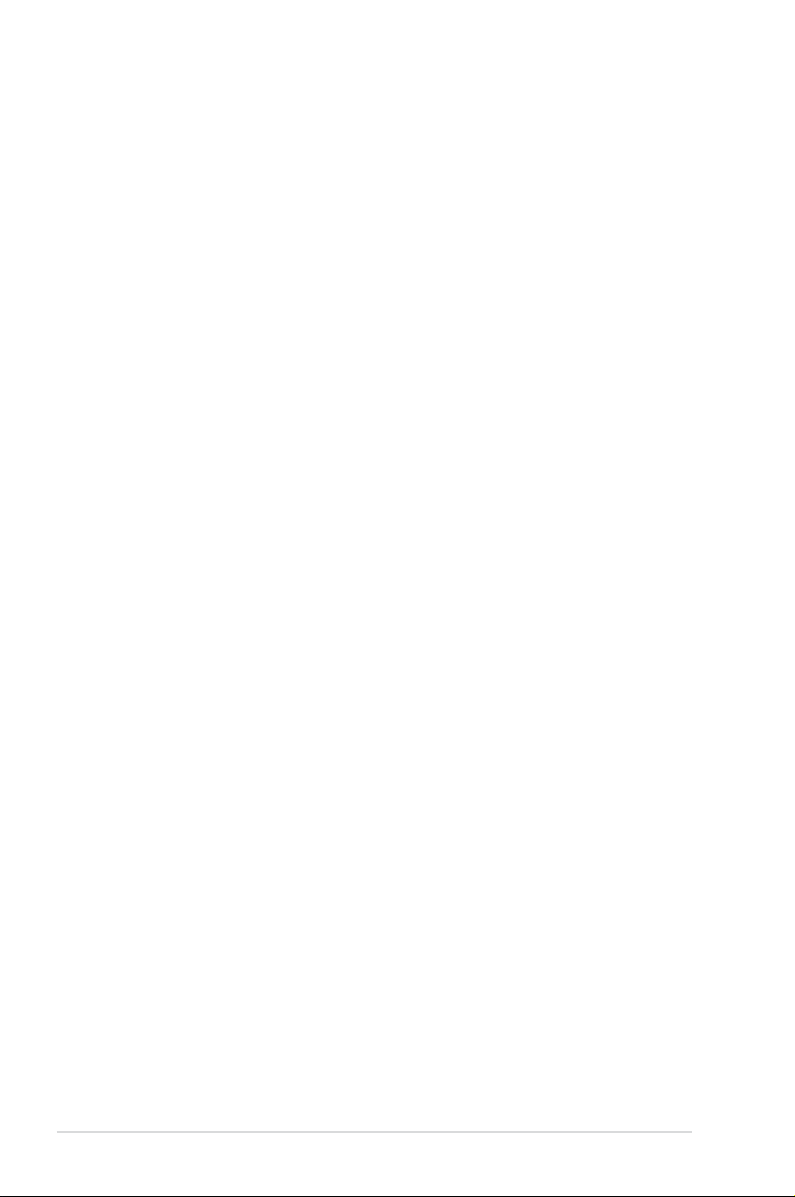
Inhalt
2.5.5 PCI Express x1-Steckplatz ........................................... 2-18
2.5.6 PCI Express x16-Steckplätze ....................................... 2-18
2.5.7 PCI Express x16-Steckplätze ....................................... 2-18
2.6 Jumper ........................................................................................ 2-19
2.7 Anschlüsse ................................................................................. 2-21
2.7.1 Rücktafelanschlüsse ..................................................... 2-21
2.7.2 Interne Anschlüsse ........................................................ 2-24
Kapitel 3: Einschalten
3.1 Erstmaliges Starten ..................................................................... 3-1
3.2 Ausschalten des Computers ....................................................... 3-2
3.2.1 Verwenden der OS-Ausschaltfunktion ............................ 3-2
3.2.2 Verwenden des Dualfunktions-Stromschalters ............... 3-2
Kapitel 4: BIOS-Setup
4.1 Verwalten und Aktualisieren des BIOS ...................................... 4-1
4.1.1 ASUS Update-Programm ................................................ 4-1
4.1.2 Erstellen einer bootfähigen Diskette ............................... 4-4
4.1.3 ASUS EZ Flash 2-Programm .......................................... 4-5
4.1.4 AFUDOS-Programm ...................................................... 4-6
4.1.5 ASUS CrashFree BIOS 3-Programm ............................ 4-8
4.2 BIOS-Setupprogramm ................................................................. 4-9
4.2.1 BIOS-Menübildschirm ................................................... 4-10
4.2.2 Menüleiste ................................................................... 4-10
4.2.3 Navigationstasten ....................................................... 4-10
4.2.4 Menüelemente ............................................................. 4-11
4.2.5 Untermenüelemente ................................................... 4-11
4.2.6 Kongurationsfelder ................................................... 4-11
4.2.7 Pop-up-Fenster ........................................................... 4-11
4.2.8 Bildlaueiste ................................................................ 4-11
4.2.9 Allgemeine Hilfe .......................................................... 4-11
4.3 Haupt-Menü ................................................................................ 4-12
4.3.1 System Time ................................................................. 4-12
4.3.2 System Date ................................................................. 4-12
4.3.3 Legacy Diskette A ..............................................................................4-12
iv
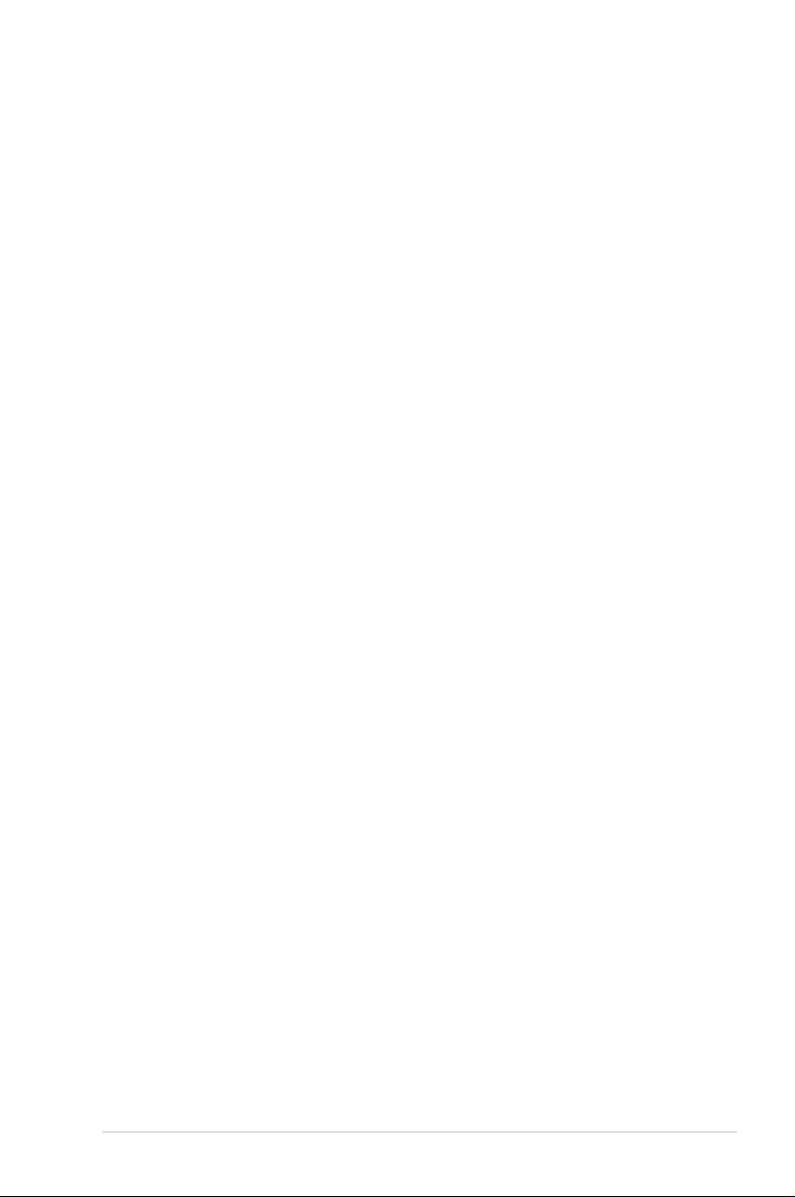
Inhalt
4.3.3 Language ...............................................................................................4-12
4.3.5 SATA 1-6 ....................................................................... 4-13
4.3.6 SATA-Konguration ....................................................... 4-14
4.3.7 Systeminformationen ................................................. 4-15
4.4 Erweitert-Menü ........................................................................... 4-16
4.4.1 Jumperfreie Konguration ............................................. 4-16
4.4.2 Ai Net 2 ......................................................................... 4-20
4.4.3 USB-Konguration ........................................................ 4-20
4.4.4 CPU-Konguration ...................................................... 4-22
4.4.5 Chipsatz ........................................................................ 4-23
4.4.6 OnBoard-Gerätekonguration ....................................... 4-25
4.4.7 PCIPnP ......................................................................... 4-26
4.5 Energie-Menü ............................................................................. 4-27
4.5.1 Suspend Mode .............................................................. 4-27
4.5.2 Repost Video on S3 Resume ........................................ 4-27
4.5.3 ACPI 2.0 Support .......................................................... 4-27
4.5.4 ACPI APIC Support ....................................................... 4-27
4.5.5 APM-Konguration ........................................................ 4-28
4.5.6 Hardware-Überwachung ............................................... 4-29
4.6 Boot-Menü .................................................................................. 4-32
4.6.1 Bootgerätepriorität ........................................................ 4-32
4.6.2 Booteinstellungskonguration .................................. 4-33
4.6.3 Sicherheit ..................................................................... 4-34
4.7 Tools-Menü .................................................................................4-36
4.7.1 ASUS EZ Flash 2 .......................................................... 4-36
4.7.2 ASUS O.C. Prole ......................................................... 4-37
4.8 Beenden-Menü ........................................................................... 4-38
Kapitel 5: Software- Unterstützung
5.1 Installieren eines Betriebssystems ............................................ 5-1
5.2 Support-DVD-Informationen ....................................................... 5-1
5.2.1 Ausführen der Support-DVD ........................................... 5-1
5.2.2 Drivers-Menü .................................................................. 5-2
5.2.3 Utilities-Menü .................................................................. 5-3
5.2.4 Make disk-Menü .............................................................. 5-5
v
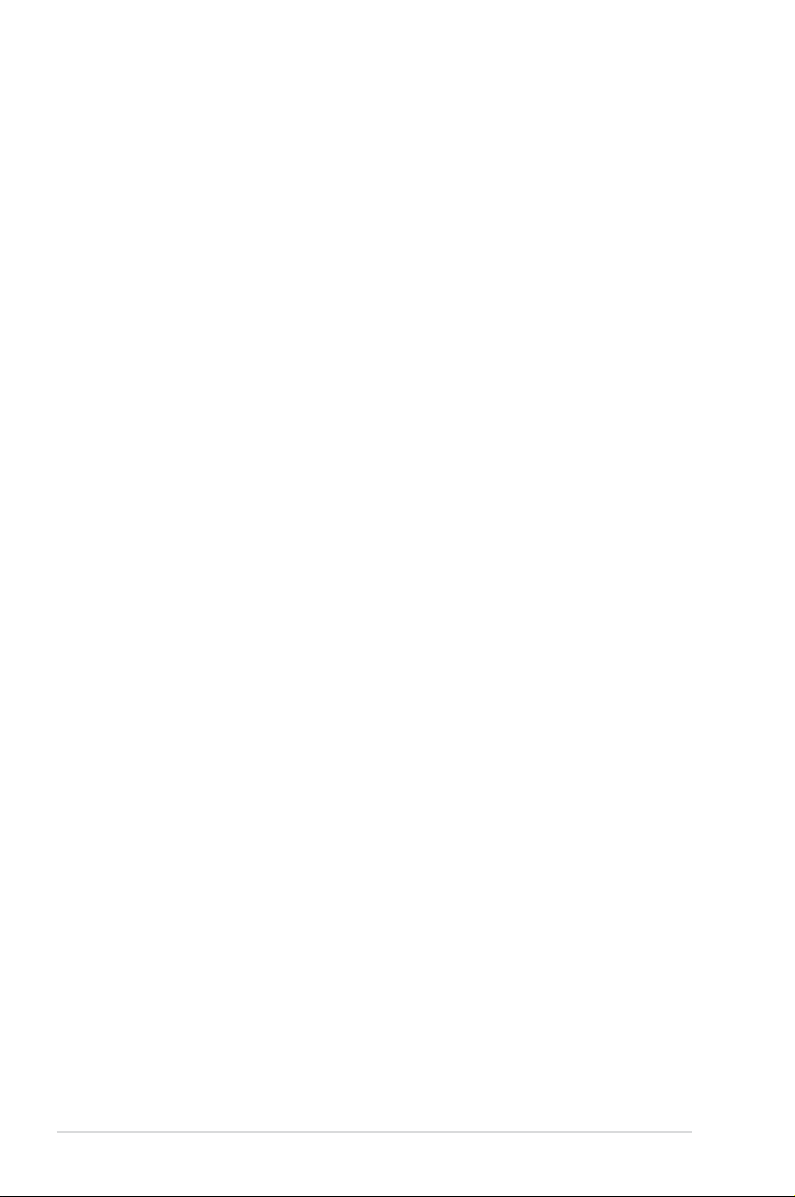
Inhalt
5.2.5 Manual-Menü .................................................................. 5-6
5.2.6 ASUS Kontaktdaten ........................................................ 5-6
5.2.7 Weitere Informationen ..................................................... 5-7
5.3 Software-Informationen ............................................................... 5-9
5.3.1 ASUS MyLogo2™ ........................................................... 5-9
5.3.2 Audio-Kongurationen ...................................................5-11
5.3.3 ASUS PC Probe II ......................................................... 5-15
5.3.4 ASUS AI Suite ............................................................... 5-21
5.3.5 ASUS AI Gear2 ............................................................. 5-23
5.3.6 ASUS AI Nap ................................................................ 5-24
5.3.7 ASUS AI N.O.S. ............................................................ 5-25
5.3.8 ASUS Q-Fan 2 .............................................................. 5-26
5.3.9 ASUS AI Booster ........................................................... 5-27
5.4 RAID-Kongurationen ............................................................... 5-28
5.4.1 Serial ATA-Festplatten installieren ................................ 5-28
5.4.1 Serial ATA-Festplatten installieren ................................ 5-29
5.4.2 Intel® RAID-Kongurationen .......................................... 5-29
5.5
Erstellen einer RAID-Treiberdiskette ............................................. 5-39
5.5.1 Erstellen einer RAID-Treiberdiskette ohne Aufrufen des
Betriebssystems ............................................................ 5-39
5.5.2 Erstellen einer RAID-Treiberdiskette unter Windows® .. 5-39
Anhang: CPU-Eigenschaften
A.1 Intel® EM64T ..................................................................................A-1
A.2 Enhanced Intel SpeedStep®-Technologie (EIST) .......................A-1
A.2.1 Systemvoraussetzungen .................................................A-1
A.2.2 Benutzen der EIST ..........................................................A-2
A.3 Intel® Hyper-Threading-Technologie ..........................................A-3
vi
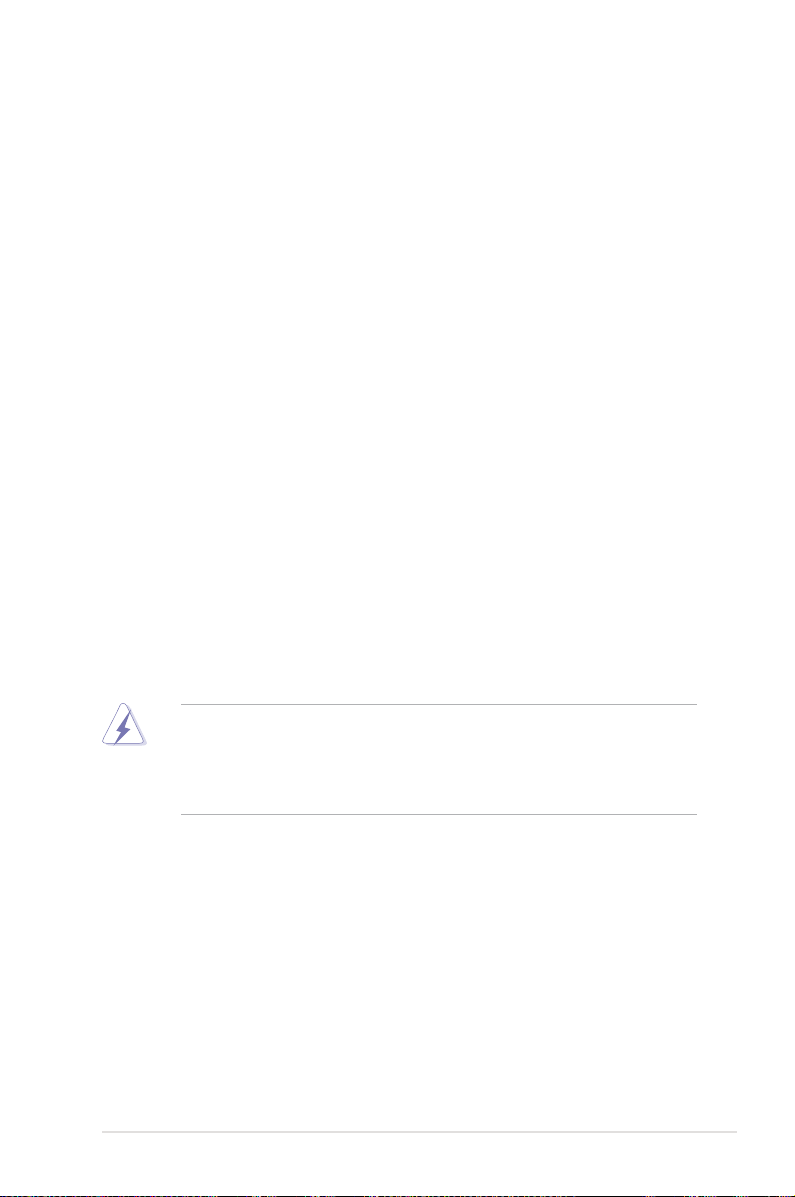
Erklärungen
Erklärung der Federal Communications Commission
Dieses Gerät stimmt mit den FCC-Vorschriften Teil 15 überein. Sein Betrieb
unterliegt folgenden zwei Bedingungen:
• Dieses Gerät darf keine schädigenden Interferenzen erzeugen, und
• Dieses Gerät muss alle empfangenen Interferenzen aufnehmen, einschließlich
derjenigen, die einen unerwünschten Betrieb erzeugen.
Dieses Gerät ist auf Grund von Tests für Übereinstimmung mit den Einschränkungen
eines Digitalgeräts der Klasse B, gemäß Teil 15 der FCC-Vorschriften, zugelassen.
Diese Einschränkungen sollen bei Installation des Geräts in einer Wohnumgebung
auf angemessene Weise gegen schädigende Interferenzen schützen. Dieses Gerät
erzeugt und verwendet Hochfrequenzenergie und kann, wenn es nicht gemäß
den Anweisungen des Herstellers installiert und bedient wird, den Radio- und
Fernsehempfang empndlich stören. Es wird jedoch nicht garantiert, dass bei einer
bestimmten Installation keine Interferenzen auftreten. Wenn das Gerät den Radio-
oder Fernsehempfang empndlich stört, was sich durch Aus- und Einschalten des
Geräts feststellen lässt, ist der Benutzer ersucht, die Interferenzen mittels einer oder
mehrerer der folgenden Maßnahmen zu beheben:
• Empfangsantenne neu ausrichten oder an einem anderen Ort aufstellen.
• Den Abstand zwischen dem Gerät und dem Empfänger vergrößern.
• Das Gerät an die Steckdose eines Stromkreises anschließen, an die nicht
auch der Empfänger angeschlossen ist.
• Den Händler oder einen erfahrenen Radio-/Fernsehtechniker um Hilfe bitten.
Um Übereinstimmung mit den FCC-Vorschriften zu gewährleisten, müssen
abgeschirmte Kabel für den Anschluss des Monitors an die Grakkarte
verwendet werden. Änderungen oder Modizierungen dieses Geräts, die nicht
ausdrücklich von der für Übereinstimmung verantwortlichen Partei genehmigt
sind, können das Recht des Benutzers, dieses Gerät zu betreiben, annullieren.
Erklärung des kanadischen Ministeriums für
Telekommunikation
Dieses Digitalgerät überschreitet keine Grenzwerte für Funkrauschemissionen
der Klasse B, die vom kanadischen Ministeriums für Telekommunikation in den
Funkstörvorschriften festgelegt sind.
Dieses Digitalgerät der Klasse B stimmt mit dem kanadischen ICES-003 überein.
vii
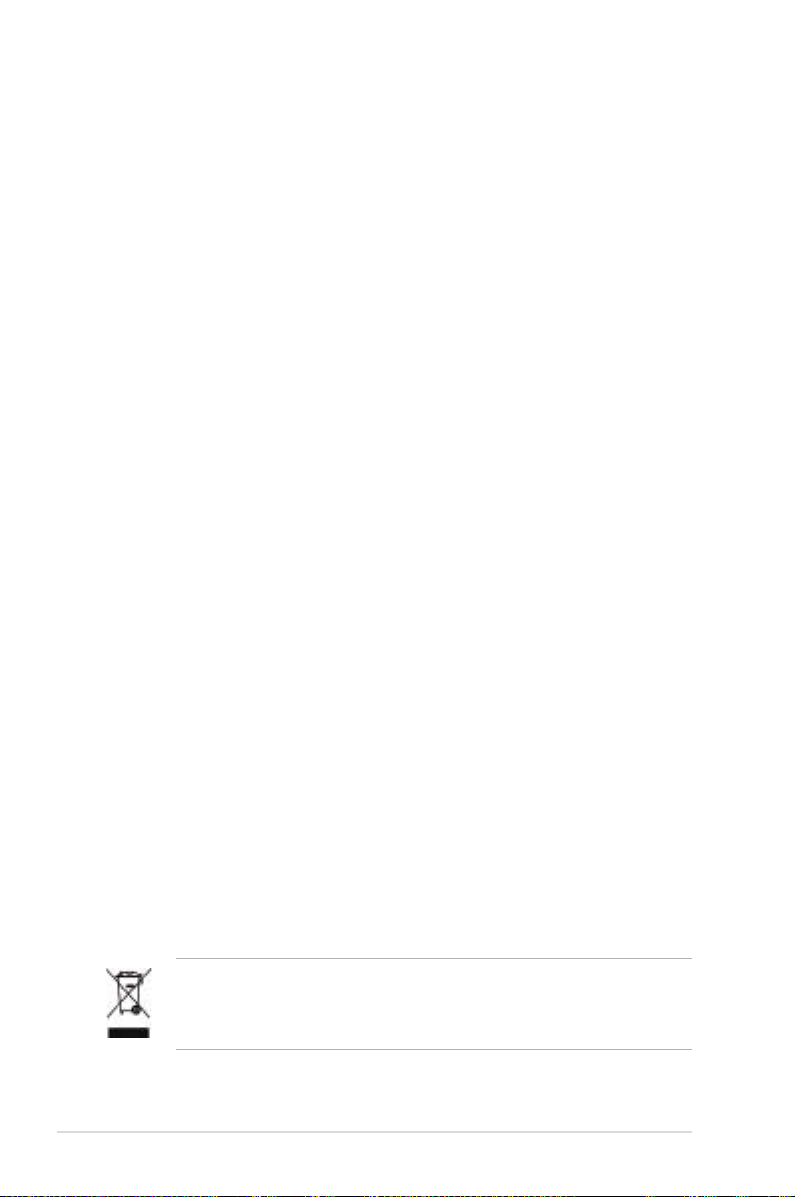
Sicherheitsinformationen
Elektrische Sicherheit
• Um die Gefahr eines Stromschlags zu verhindern, ziehen Sie die Netzleitung
aus der Steckdose, bevor Sie das System an einem anderen Ort aufstellen.
• Beim Anschließen oder Trennen von Geräten an das oder vom System
müssen die Netzleitungen der Geräte ausgesteckt sein, bevor die Signalkabel
angeschlossen werden. Ziehen Sie ggf. alle Netzleitungen vom aufgebauten
System, bevor Sie ein Gerät anschließen.
• Vor dem Anschließen oder Ausstecken von Signalkabeln an das oder vom
Motherboard müssen alle Netzleitungen ausgesteckt sein.
• Erbitten Sie professionelle Unterstützung, bevor Sie einen Adapter oder eine
Verlängerungsschnur verwenden. Diese Geräte könnte den Schutzleiter
unterbrechen.
• Prüfen Sie, ob die Stromversorgung auf die Spannung Ihrer Region
richtig eingestellt ist. Sind Sie sich über die Spannung der von Ihnen
benutzten Steckdose nicht sicher, erkundigen Sie sich bei Ihrem
Energieversorgungsunternehmen vor Ort.
• Ist die Stromversorgung defekt, versuchen Sie nicht, sie zu reparieren.
Wenden Sie sich an den qualizierten Kundendienst oder Ihre Verkaufsstelle.
Betriebssicherheit
• Vor Installation des Motherboards und Anschluss von Geräten müssen Sie alle
mitgelieferten Handbücher lesen.
• Vor Inbetriebnahme des Produkts müssen alle Kabel richtig angeschlossen
sein und die Netzleitungen dürfen nicht beschädigt sein. Bemerken Sie eine
Beschädigung, kontaktieren Sie sofort Ihren Händler.
• Um Kurzschlüsse zu vermeiden, halten Sie Büroklammern, Schrauben und
Heftklammern fern von Anschlüssen, Steckplätzen, Sockeln und Stromkreisen.
• Vermeiden Sie Staub, Feuchtigkeit und extreme Temperaturen. Stellen Sie das
Produkt nicht an einem Ort auf, wo es nass werden könnte.
• Stellen Sie das Produkt auf eine stabile Fläche.
• Sollten technische Probleme mit dem Produkt auftreten, kontaktieren Sie den
qualizierten Kundendienst oder Ihre Verkaufsstelle.
viii
Das durchgestrichene Symbol der Mülltonne zeigt an, dass das Produkt
(elektrisches und elek-tronisches Zubehör) nicht im normalen Hausmüll
entsorgt werden sollte. Bitte erkundigen Sie sich nach lokalen Regelungen zur
Entsorgung von Elektroschrott.
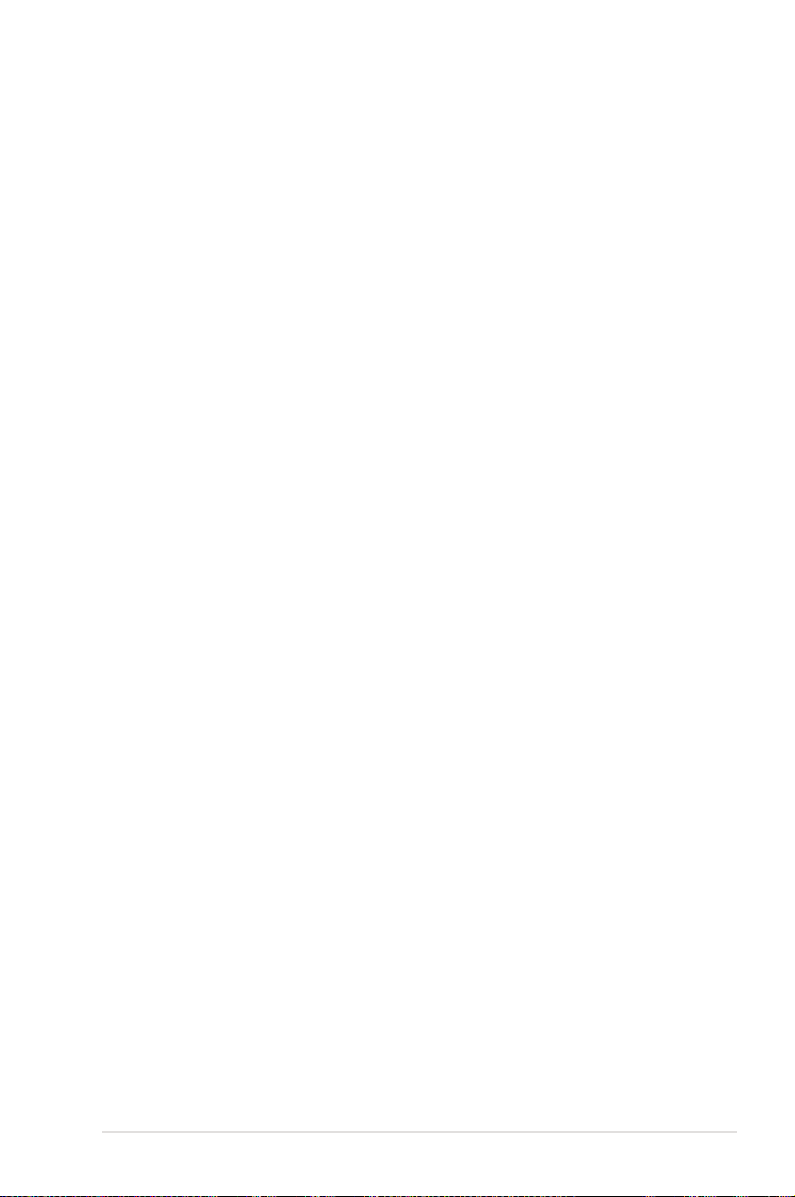
Über dieses Handbuch
Dieses Benutzerhandbuch enthält die Informationen, die Sie bei der Installation
und Konguration des Motherboards brauchen.
Die Gestaltung dieses Handbuchs
Das Handbuch enthält die folgenden Teile:
• Kapitel 1: Produkteinführung
Dieses Kapitel beschreibt die Leistungsmerkmale des Motherboards und die
unterstützten neuen Technologien.
• Kapitel 2: Hardwarebeschreibungen
Dieses Kapitel führt die Hardwareeinstellungsvorgänge auf, die Sie bei
Installation der Systemkomponenten ausführen müssen. Hier nden Sie auch
Beschreibungen der Jumper und Anschlüsse am Motherboard.
• Kapitel 3: Einschalten
Dieses Kapitel beschreibt den Startvorgang, die POST-Sprachmeldungen
und die Schritte zum Ausschalten des Systems.
• Kapitel 4: BIOS-Setup
Dieses Kapitel erklärt Ihnen, wie Sie die Systemeinstellungen über die BIOS-
Setupmenüs ändern. Hier nden Sie auch ausführliche Beschreibungen der
BIOS-Parameter.
• Kapitel 5: Software-Unterstützung
Dieses Kapitel beschreibt den Inhalt der Support-DVD, die dem MotherboardPaket beigelegt ist.
• Anhang: CPU-Eigenschaften
Der Anhang beschreibt die Eigenschaften des Motherboard-Prozessors
sowie die unterstützten Technologien.
Weitere Informationsquellen
An den folgenden Quellen nden Sie weitere Informationen und Produkt- sowie
Software-Updates.
1. ASUS-Webseiten
ASUS-Webseiten enthalten weltweit aktualisierte Informationen über ASUSHardware und Softwareprodukte. ASUS-Webseiten sind in den ASUSKontaktinformationen aufgelistet.
2. Optionale Dokumentation
Ihr Produktpaket enthält möglicherweise optionale Dokumente wie z.B.
Garantiekarten, die von Ihrem Händler hinzugefügt sind. Diese Dokumente
gehören nicht zum Lieferumfang des Standardpakets.
ix
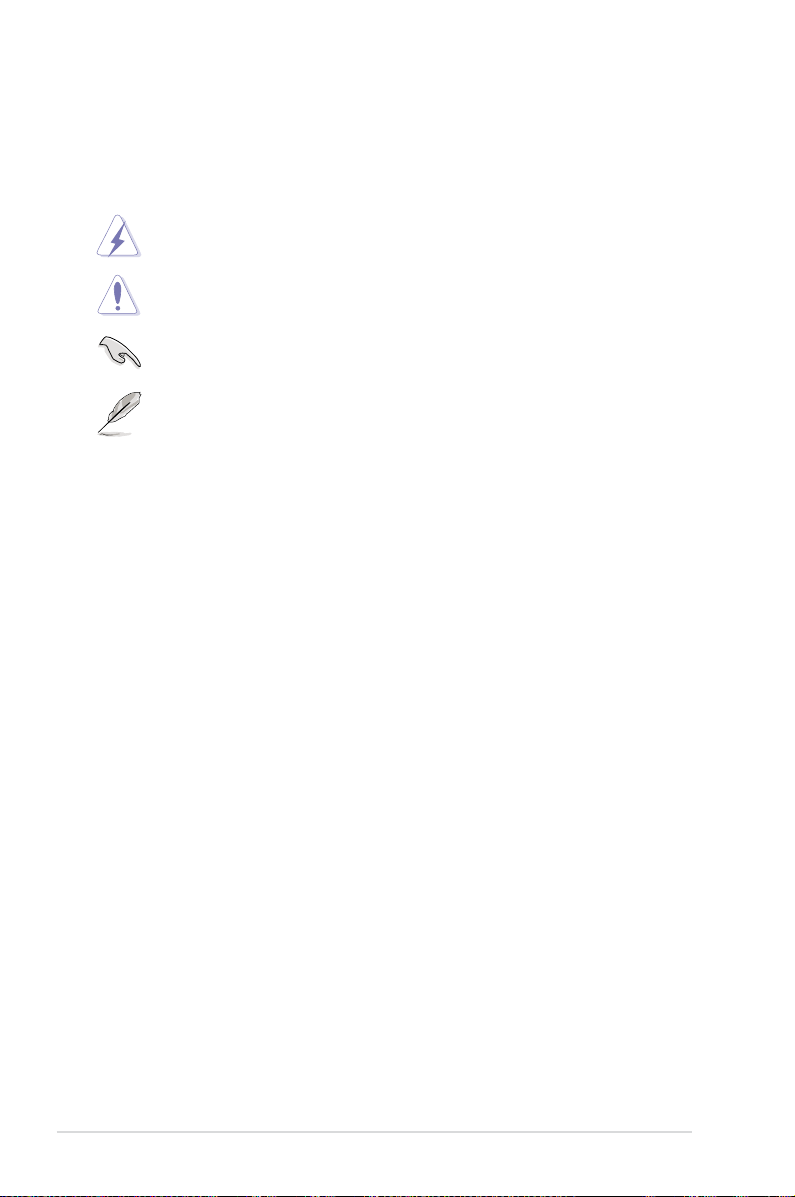
In diesem Handbuch verwendete Symbole
Um sicherzustellen, dass Sie bestimmte Aufgaben richtig ausführen, beachten
Sie bitte die folgenden Symbole und Schriftformate, die in diesem Handbuch
verwendet werden.
GEFAHR/WARNUNG: Informationen zum Vermeiden von
Verletzungen beim Ausführen einer Aufgabe.
VORSICHT: Informationen zum Vermeiden von Schäden an den
Komponenten beim Ausführen einer Aufgabe.
WICHTIG: Anweisungen, die Sie beim Ausführen einer Aufgabe
befolgen müssen.
HINWEIS: Tipps und zusätzliche Informationen zur Erleichterung
bei der Ausführung einer Aufgabe.
Schriftformate
Fettgedruckter Text Weist auf ein zu wählendes Menü/Element hin.
Kursive Wird zum Betonen von Worten und Aussagen
verwendet.
<Taste> Die Taste, die Sie drücken müssen, wird mit einem
“kleiner als” und “größer als”-Zeichen gekennzeichnet.
Beispiel: <Enter> bedeutet, dass Sie die Eingabetaste
drücken müssen.
<Taste1+Taste2+Taste3> Wenn zwei oder mehrere Tasten gleichzeitig gedrückt
werden müssen, werden die Tasten-namen mit einem
Pluszeichen (+) verbunden.
Beispiel: <Strg+Alt+D>
Befehl Bedeutet, dass Sie den Befehl genau wie dargestellt
eintippen und einen passenden Wert entsprechend der
in der eckigen Klammer stehenden Vorgabe eingeben
müssen.
Beispiel: Tippen Sie den folgenden Befehl hinter der
DOS-Eingabeaufforderung ein:
afudos /iP5K-WS.ROM
x
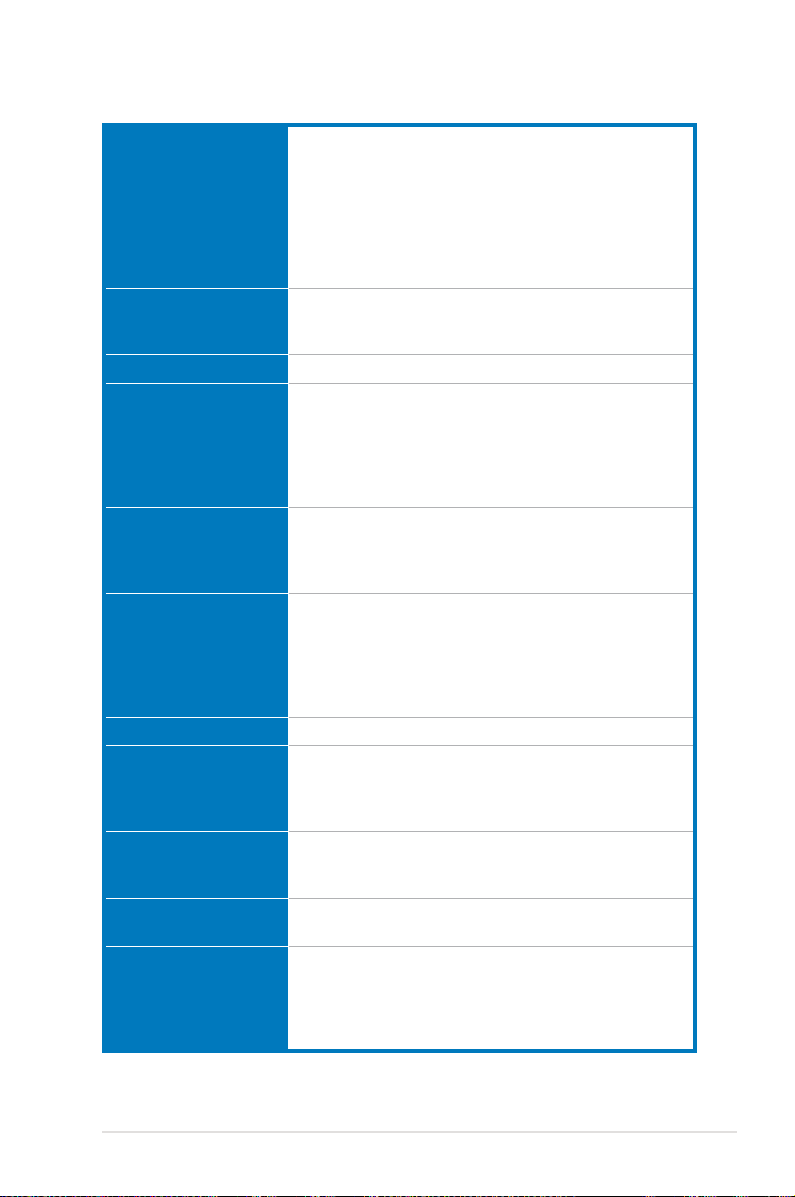
P5K WS Spezikationsübersicht
CPU LGA775-Sockel für Intel® Core™2 / Pentium® D /
Chipsatz Northbridge: Intel® MCH P35
System Bus 1333 / 1066 / 800 MHz
Arbeitsspeicher Dual Channel-Speicherarchitektur
Erweiterungssteckplätze 1 x PCI Express™ x16-SteckplatzExpress™ x16-Steckplatzx16-Steckplatz-Steckplatz
Speicherung Intel® ICH9R Southbridge
LAN Marvell® 88E8052 / 88E8056 Dual-Gigabit-LAN-Controller
Hochauösungs-Audio Realtek® ALC 888 8-Kanal High-Denition Audio CODEC
IEEE 1394 VIA VT6308S Controller unterstützt 2 x IEEE 1394a-
USB Unterstützt bis zu 12 USB 2.0/1.1-Anschlüsse (6 an der
ASUS-Sonderfunktionen ASUS MyLogo2
Pentium® 4 /Celeron®-Prozessoren
Unterstützt Intel® 65nm, Core™ 2 Extreme / Core™ 2
Duo
Unterstützt Intel® Multi-Core-CPU
Intel® EM64T / EIST / Hyper-Threading-Technologie
* Besuchen Sie bitte www.asus.com für die Liste mit
unterstützten Intel® CPUs
Southbridge: Intel® ICH9R
PCI-X Bridge: NEC upd720404
- 4 x 240-pol. DIMM-Steckplätze für ungepufferte
Nicht-ECC/Nicht-ECC DDR2 800/667 MHz-
Arbeitsspeichermodule
- Unterstützt bis zu 8GB Systemspeicher
- Native DDR2-1066-UnterstützungNative DDR2-1066-Unterstützung
2 x PCI Express™ x1-SteckplätzeExpress™ x1-Steckplätzex1-Steckplätze-Steckplätze
1 x PCIX x1 SteckplatzPCIX x1 Steckplatz
2 x PCI-Steckplätze-Steckplätze
- 6 x SATA 3.0 Gb/s-Anschluss- 6 x SATA 3.0 Gb/s-Anschluss 6 x SATA 3.0 Gb/s-Anschluss6 x SATA 3.0 Gb/s-Anschluss
- Unterstützt SATA RAID 0, 1,10 und 5- Unterstützt SATA RAID 0, 1,10 und 5 Unterstützt SATA RAID 0, 1,10 und 5Unterstützt SATA RAID 0, 1,10 und 5
Micron® 88SE6121 SATA Controller
- 1 x UltraDMA 133/100/66 für bis zu 2 PATA-Geräte- 1 x UltraDMA 133/100/66 für bis zu 2 PATA-Geräte 1 x UltraDMA 133/100/66 für bis zu 2 PATA-Geräte1 x UltraDMA 133/100/66 für bis zu 2 PATA-Geräte
--
2 x External SATA 3.0 Gb/s-Anschluss (SATA On-the-Go)
- Unterstützt Buchsenerkennung, Enumeration,
Multistreaming
-
Koaxial/Optische S/PDIF-Ausgänge an der Rücktafel
Anschlüsse (einer an der Board-Mitte, einer auf der
Rückseite)
Board-Mitte, 6 auf der Rückseite)
ASUS CrashFree BIOS 3
ASUS C.P.R.
ASUS EZ Flash 2
SFS (Stufenlose Frequenzauswahl) in 1 MHz-Schritten
(Fortsetzung auf der nächsten Seite)
xi
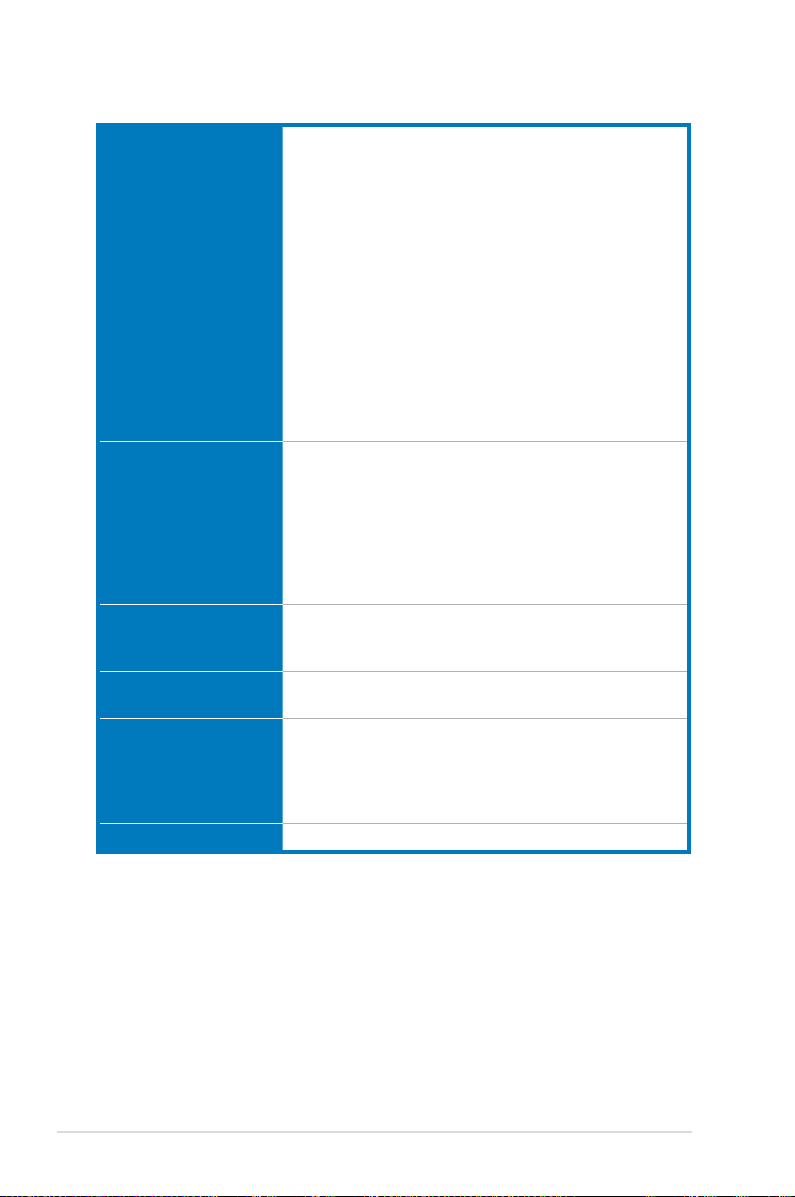
P5K Spezikationsübersicht
Interne Anschlüsse 3 x USB-Anschlüsse unterstützen sechs zusätzliche
Rücktafelanschlüsse 1 x PS/2-Tastatur
BIOS-Funktionen 16 Mb Flash ROM, AMI BIOS, Grün, PnP, DMI 2.0,
Verwaltung WOL by PME, WOR by PME, PXE, AI NET, Chassis
Inhalt der Support-DVD AI Booster
Formfaktor ATX Formfaktor, 12”x 9,6” (30,5cm x 24,5cm)
USB-Ports
1 x Diskettenlaufwerksanschluss
1 x IDE-Anschluss
6 x SATA-Anschlüsse
1 x CPU-Lüfteranschluss/2 x Gehäuselüfteranschluss/
1 x Netzteillüfteranschluss
1 x IEEE1394a-Anschluss
1 x COM-Anschluss
1 x TPM-Ausgangsanschluss
Gehäuseeinbruchsanschluss
Fronttafelaudioanschluss
CD-Audioeingang
24-pol. ATX-Netzanschluss
8-pol. ATX 12V-Netzanschluss
Systemtafelanschluss
2 x externe SATA-Anschluss
1 x Coaxial S/PDIF Ausgang
1 x Optische S/PDIF Ausgang
1 x IEEE1394a
2 x LAN (RJ45)-Anschluss
6 x USB 2.0/1.1-Anschlüsse
8-Kanal Audio-Anschlüsse
WfM2.0, SM BIOS 2.3, ACPI 2.0a, ASUS EZ Flash 2, ASUS
CrashFree BIOS 3
Intrusion
ASUS PC Probe II
Symantec NIS 2006
Adobe Acrobat Reader Version 7.0
Microsoft Direct X Version 9.0C
*Die Spezikationen können ohne Vorankündigung geändert werden.
xii
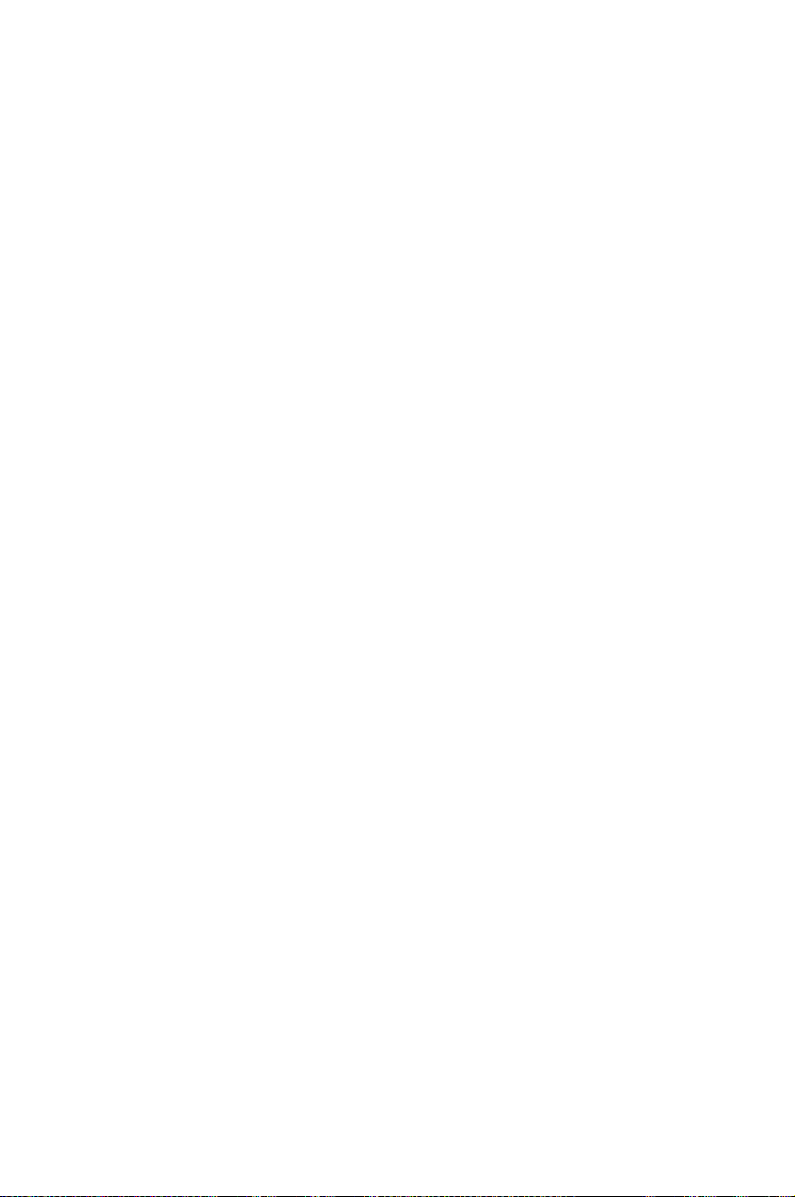
Dieses Kapitel beschreibt die
Leistungsmerkmale des Motherboards und die
unterstützten neuen Technologien.
Kapitel 1: Produkteinführung
1
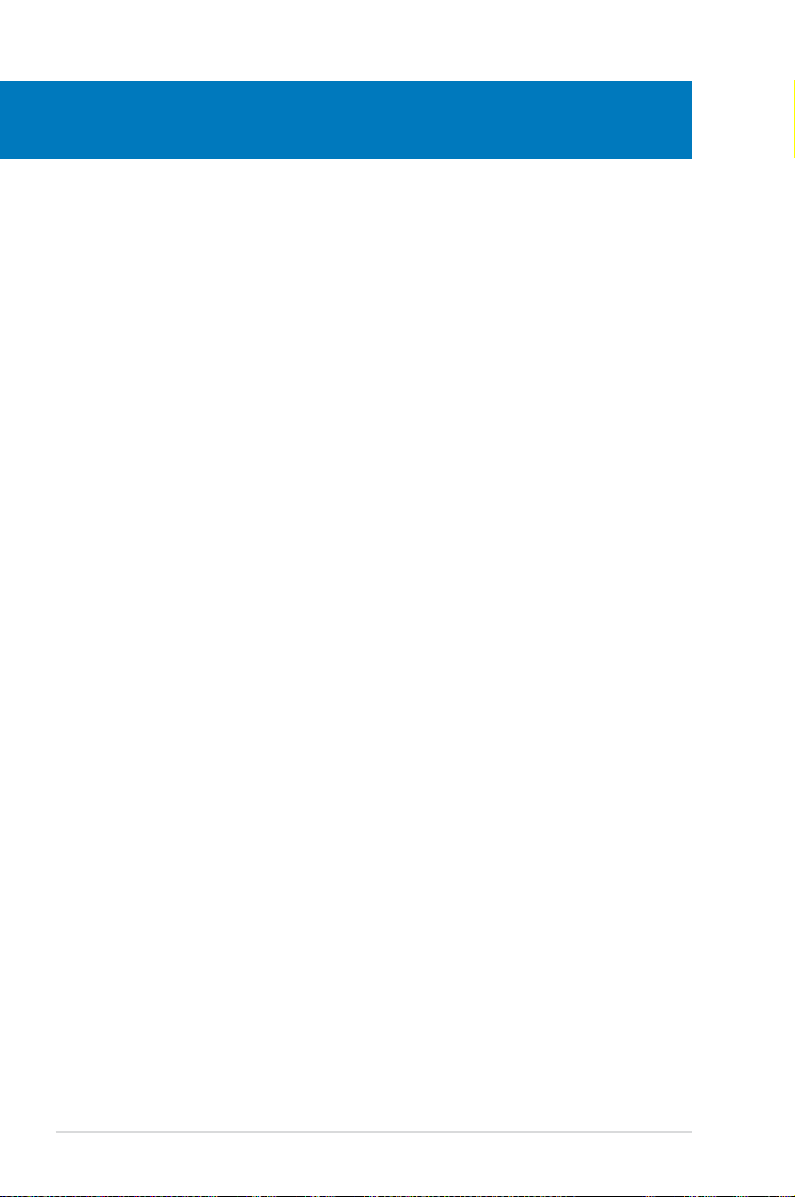
Kapitelübersicht
1
1.1 Willkommen! ................................................................................. 1-1
1.2 Paketinhalt .................................................................................... 1-1
1.3 Sonderfunktionen ........................................................................ 1-2
ASUS P5K WS
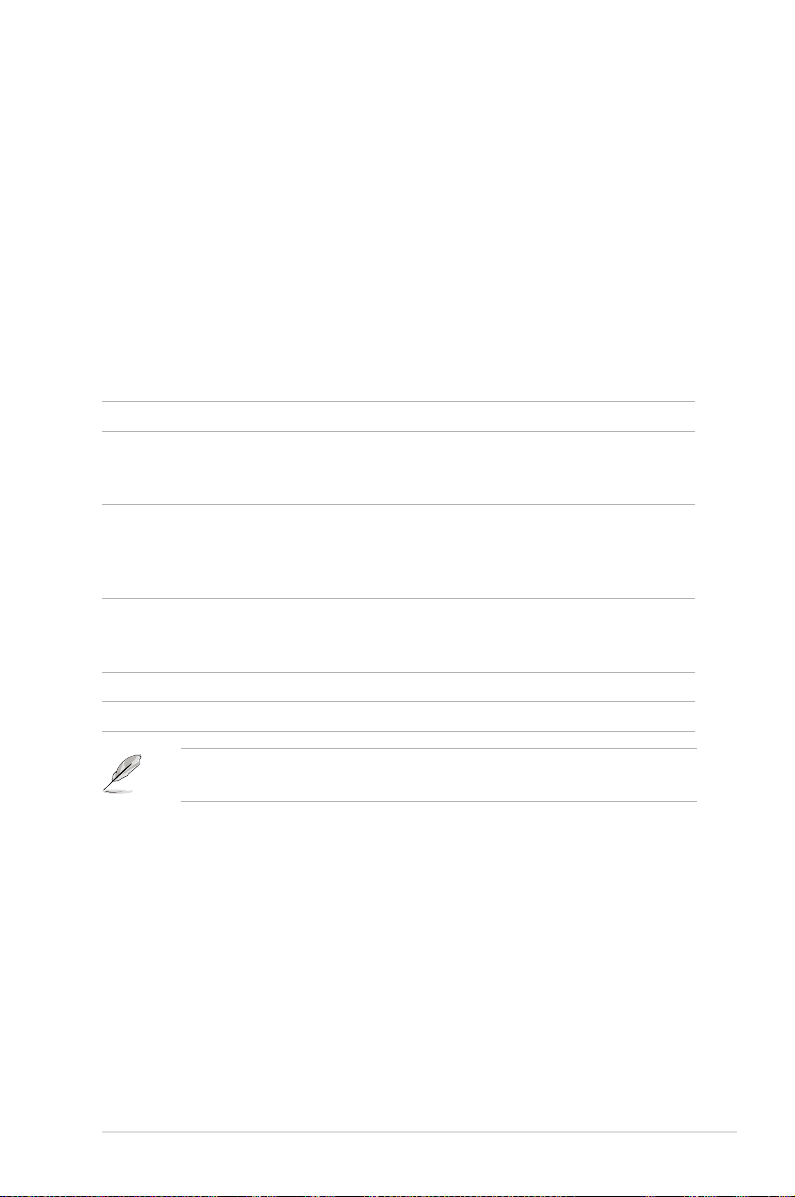
1.1 Willkommen!
Vielen Dank für den Kauf eines ASUS® P5K WS Motherboards!
Eine Reihe von neuen Funktionen und neuesten Technologien sind in dieses
Motherboard integriert und machen es zu einem weiteren hervorragenden Produkt
in der langen Reihe der ASUS Qualitätsmotherboards!
Vor der Installation des Motherboards und Ihrer Hardwaregeräte sollten Sie die im
Paket enthaltenen Artikel anhand folgender Liste überprüfen.
1.2 Paketinhalt
Stellen Sie sicher, dass Ihr Motherboardpaket die folgenden Artikel enthält.
Motherboard ASUS P5K WS
E/A-Module 1 x Einbaumodul mit 2 USB-Anschlüssen und 1
IEEE 1394a-Anschluss
1 x COM-Anschlussmodul
Kabel Serial ATA-Signalkabel für 4 Geräte
Serial ATA-Stromkabel für 2 GeräteSerial ATA-Stromkabel für 2 Geräte
1 x Ultra DMA 133/100/66-Kabel
1 x Diskettenlaufwerkskabel
Zubehör E/A-Abdeckung
1 x ASUS Q-Connector-Kabelsatz (USB, 1394,
Systemtafel; nur in der Einzelhandelsversion)
Anwendungs-DVD ASUS Motherboard Support-DVD
Dokumentation Benutzerhandbuch
Sollten o.g. Artikel beschädigt oder nicht vorhanden sein, wenden Sie sich bitte
an Ihren Händler.
ASUS P5K WS 1-1
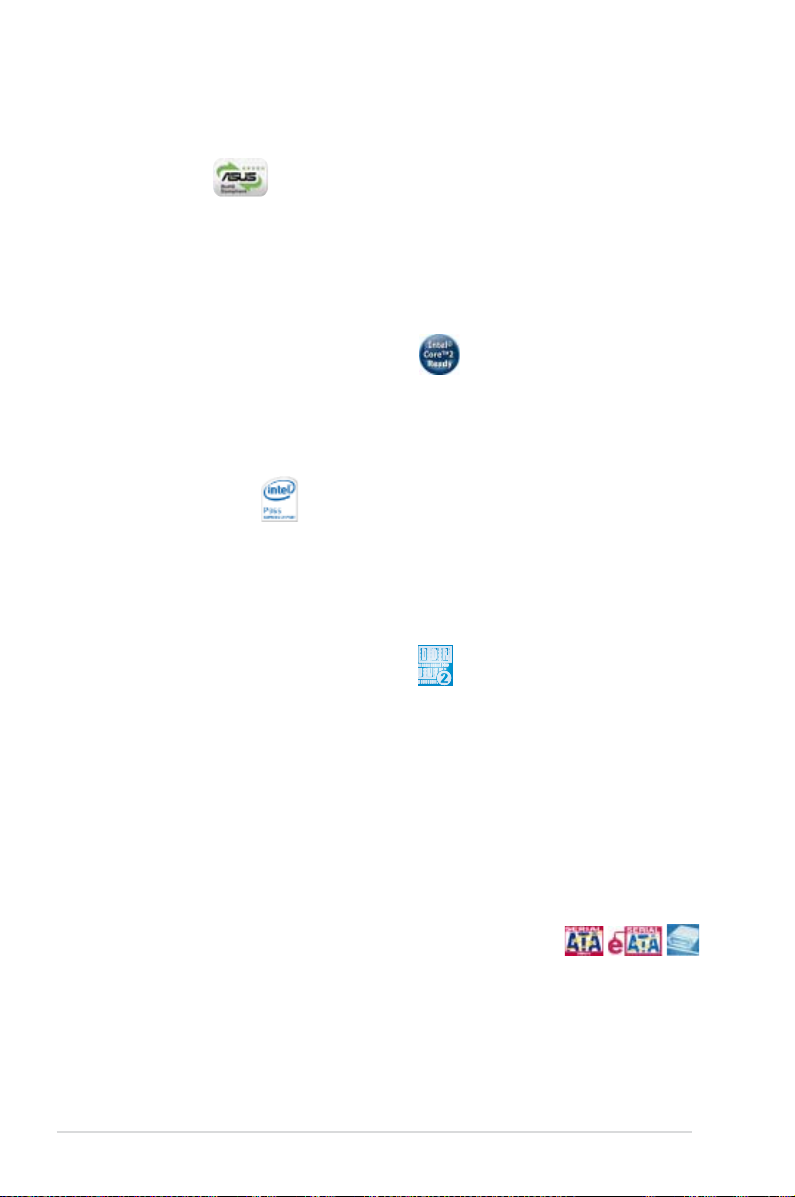
1.3 Sonderfunktionen
1.3.1 Leistungsmerkmale des Produkts
Green ASUS
Dieses Motherboard und seine Verpackung entsprechen den Richtlinien zur
Beschränkung gefährlicher Rohstoffe (Reduction of Certain Hazardous Substances,
RoHS) der Europäischen Union. Dies entspricht dem Wunsch von ASUS, seine
Produkte und deren Verpackung umweltbewusst und wiederverwertbar zu
gestalten, um die Sicherheit der Kunden zu garantieren und den Einuss auf die
Umwelt so gering wie möglich zu halten.
Bereit für Intel® Core™2-Prozessoren
Das Motherboard unterstützt den neuesten Intel® Core™2-Prozessor im LGA775Paket. Mit der neuen Intel® Core™ Mikroarchitektur und dem FSB von 1066
/ 800 MHz ist der Intel® Core™2-Prozessor eine der leistungsstärksten und
energieefzientesten CPUs der Welt.
Intel P35-Chipsatz
Der Intel® P35 Express-Chipsatz ist der neueste Chipsatz, der 8GB der Dual-Kanal
DDR2 800/677-Architektur, 1333/1066/800 FSB (Front Side Bus), PCI Express
x16-Grak und Multi-Core CPUs unterstützt. Er verwendet vor allem die Intel®
Fast Memory Access Technologie, die bedeutsam die Nutzung der verfügbaren
Speicherbandbereite optimiert und die Latenzzeit der Speicherzugriffe verkürzt.
DDR2-Arbeitsspeicherunterstützung
Das Motherboard unterstützt DDR2-Arbeitspeicher mit Datentransferraten von
800/667 MHz, um den steigenden Bandbreitenanforderungen der neuesten
3D-Grak-, Multimedia- und Internetanwendungen gerecht zu werden.
Die Dual-Channel DDR2-Speicherarchitektur verdoppelt die Bandbreite
Ihres Arbeitsspeichers, um die Systemleistung zu erhöhen, und verhindert
Speicherengpässe mit Spitzenbandbreiten von bis zu 12,8 GB/s. Ohne Ohne
Beschränkung der Speichergröße über beide Kanäle hinweg ermöglicht das
Motherboard die Installation von DIMMs verschiedener Speichergröße und die
Verwendung der Dual-Channel-Funktion zur gleichen Zeit, und optimiert so die
Benutzung von verfügbaren Speichergrößen. Details siehe Seite 2-13.
Serial ATA 3.0 Gb/s-Technologie und SATA-On-The-Go
Dieses Motherboard unterstützt Festplatten der nächsten Generation, die auf der Serial
ATA (SATA) 3Gb/s Speicherlösung basieren und Ihnen verbesserte Skalierbarkeit
sowie die doppelte Busbandbreite für Hochgeschwindigkeitsdaten-übertragung
und -sicherung bieten. Der externe SATA-Anschluss an der Rückseite ermöglicht
einfache Installation und Hot-Plugging. Sichern Sie kinderleicht Ihre Bilder, Videos und
andere Multimediainhalte auf externen Speichergeräten. Details siehe Seiten 2-26..
1-2 Kapitel 1: Produkteinführung
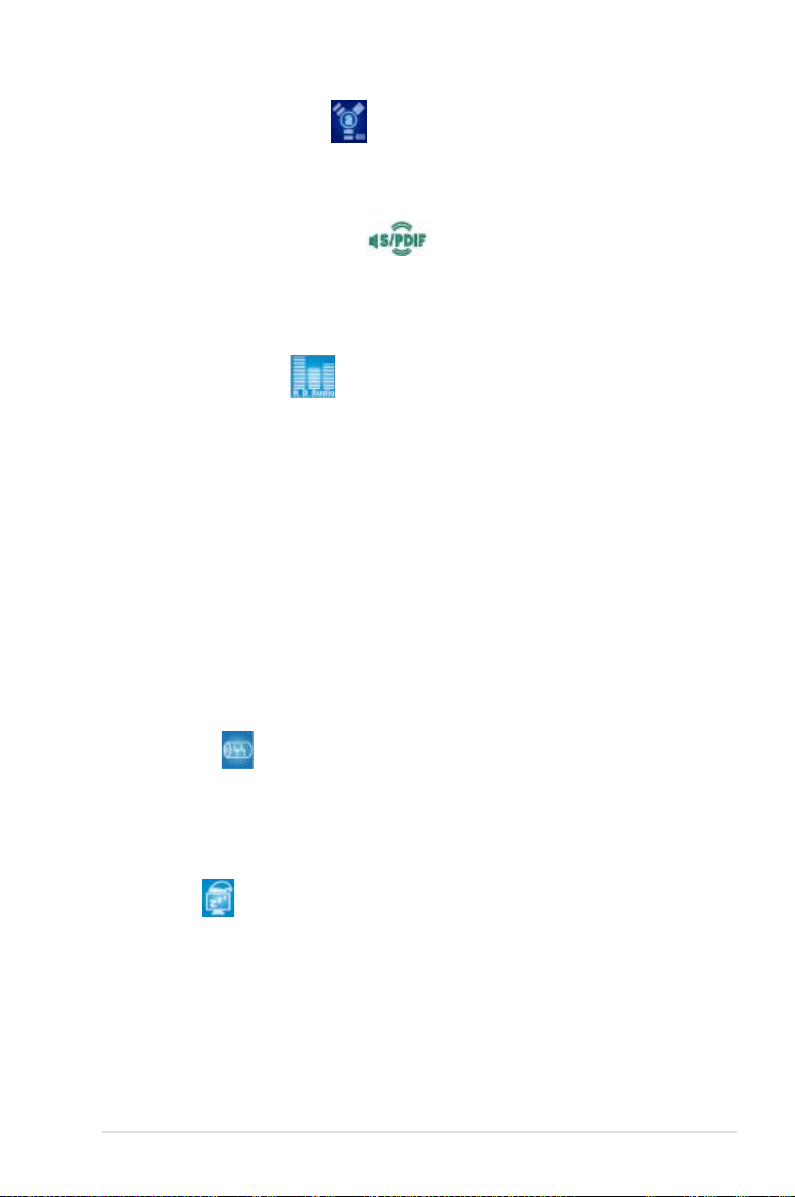
IEEE 1394a-Unterstützung
Die IEEE 1394a-Schnittstelle bietet eine digitale Hochgeschwindigkeitsschnittstelle für
Audio-/Video-Geräte, wie z.B. digitale TV-Geräte, digitale Video-Camkorder, externe
Speichergeräte und andere tragbare PC-Geräte. Details siehe Seiten 2-22 und 2-27.
Bereit für S/PDIF-Digitalsound
Das Motherboard unterstützt die S/PDIF Ein-/Ausgabefunktion über die koaxialen
und optischen S/PDIF-(SONY-PHILIPS Digital Interface)-Buchsen. Sie ermöglichen
die Übertragung von digitalem Audio ohne Umwandlung in analoge Formate und
erhhalten dabei die bestmöglichste Qualität. Details siehe Seiten 2-25.Seiten 2-25..
High Denition Audio
Genießen Sie High-end Klangqualität auf Ihrem PC! Der integrierte 8-Kanal HD-Audio
(High Denition Audio, früher als Azalia bezeichnet)-CODEC unterstützt qualitativ
hochwertige 192KHz/24-Bit Audioausgaben, Anschlusserkennung, Jack-Retasking
und das Multi-Streaming, das gleichzeitig unterschiedliche Audiodatenströme an
unterschiedliche Zielorte sendet. Jetzt können Sie gleichzeitig telefonieren und
Mehrkanal-Netzwerkspiele spielen. Details siehe Seiten 2-21 und 2-22.
1.3.2 ASUS-Sonderfunktionen
ASUS Quiet Thermal Solution
Die geräuscharme Kühllösung von ASUS macht das System stabiler und verbessert
die Übertaktungsfähigkeiten.
AI Gear 2
AI Gear bietet vier Modi an, um die CPU-Frequenz und die Vcore-Spannung
zu justieren und damit das Systemgeräusch und den Energieverbrauch zu
minimieren. Sie können einen Modus, der Ihren EDV-Erfordernissen am
besten passt, auswählen. Siehe Seite 5-23 für Details.
AI Nap
Mit AI Nap kann das System bei zeitweiliger Abwesenheit des Benutzers
mit minimalem Stromverbrauch und geringer Lärmerzeugung weiterlaufen.
Um das System zu wecken und die Umgebung des Betriebssystems muss
lediglich die Maus oder Tastatur betätigt werden. Details siehe Seite 5-24.
ASUS P5K WS 1-3
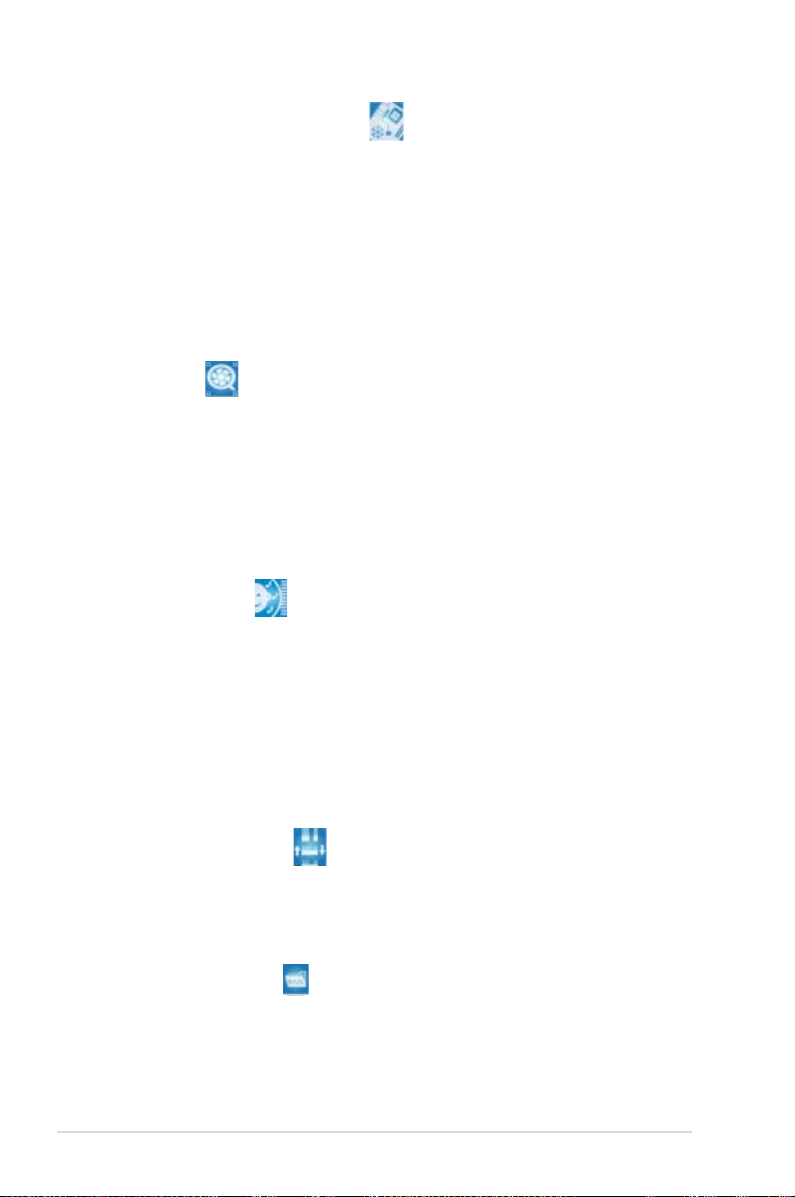
Lüfterloses Design - Heatpipe
Das Heatpipe-Design leitet die von den Chipsätzen erzeugte Hitze zum
Kühlkörper in der Nähe der Rückseitenanschlüsse um, wo sie vom Luftstrom
des CPU-Lüfters oder dem im Lieferumfang enthaltenen optionalen Lüfter
verteilt wird. Das Besondere am innovativen Heatpipe-Design dieses
Motherboards ist die Tatsache, dass die Lebensdauer des lüfterlosen
Designs im Gegensatz zu der eines Chipsatzlüfters nahezu unbegrenzt ist.
Außerdem bietet es dem Benutzer die Möglichkeit, den Seitenlüfter oder
den passiven Kühler noch zusätzlich einzubauen. Das Heatpipe-Design ist
heutzutage die zuverlässigste lüfterlose Kühllösung.
Q-Fan 2
Die ASUS Q-Fan 2-Technologie kann die CPU- und Gehäuselüfterdrehzahl je
nach der Systembelastung regeln, um einen ruhigen, kühlen und efzienten
Betrieb sicherzustellen. Details siehe Seiten 4-30 und 5-26.
ASUS Crystal Sound
Diese Funktion verbessert die Nutzung von auf Sprache basierenden Programmen
wie Skype, Online-Spielen, Videokonferenzen und Tonaufnahmen.
Geräuschlter
Diese Funktion erkennt sich wiederholende und unveränderte Geräusche
(nicht von Stimmen erzeugt) wie Computer-Lüfter, Klimaanlagen und andere
Hintergrundgeräusche, und eliminiert diese im eingehenden Audiostrom
schon während der Aufnahme.
ASUS EZ DIY
Die Funktionen von ASUS EZ DIY machen es Ihnen einfach,
Computerkomponenten zu installieren, das BIOS zu aktualisieren oder Ihre
bevorzugten Einstellungen zu speichern.
ASUS Q-Connector
Mit dem ASUS Q-Connector können Sie Gehäusefronttafelkabel in nur
wenigen Schritten anschließen und entfernen. Dieses einzigartige Modul
erleichtert Ihnen den Kabelanschluss und verhindert falsche Verbindungen.
Details siehe Seite 2-34.
ASUS O.C. Prole
Mit dem ASUS O.C. Prole können Benutzer mehrere BIOS-Einstellungen
problemlos speichern oder laden. Die BIOS-Einstellungen können im CMOS
oder einer separaten Datei gespeichert werden; dadurch erhalten Nutzer die
Möglichkeit, ihre bevorzugten Einstellungen untereinander auszutauschen.
Details siehe Seite 4-37.
1-4 Kapitel 1: Produkteinführung

ASUS CrashFree BIOS 3
Diese Funktion erlaubt Ihnen, die originalen BIOS-Daten von einem USBSpeicher wiederherzustellen, wenn die BIOS-Codes und -Daten beschädigt
wurden. Details siehe Seite 4-8.
ASUS EZ Flash 2
EZ Flash 2 ist ein benutzerfreundliches Programm zur Aktualisierung des BIOS.
Drücken Sie einfach den zuvor festgelegten Hotkey, um das Programm zu starten
und das BIOS zu aktualisieren, ohne das Betriebssystem starten zu müssen.
Aktualisieren Sie Ihr BIOS, ohne eine bootfähige Diskette vorzubereiten oder
ein dem Betriebssystem unterliegendes Aktualisierungsprogramm nutzen zu
müssen. Details siehe Seiten 4-5 und 4-36.
1.3.3 ASUS Stylish-Funktionen
ASUS MyLogo2™
Mit dieser Funktion können Sie Ihr Lieblingsbild in ein 256-Farben-Startlogo verwandeln
und damit Ihren Computer noch persönlicher gestalten. Details siehe Seiten 4-33.
1.3.4 ASUS Intelligente Übertaktungsfunktionen
AI NOS™ (Non-Delay Overclocking System)
ASUS Non-delay Overclocking System™ (NOS) ist eine Technologie, die die
Prozessorbelastung automatisch erkennt und die Prozessorgeschwindigkeit,
wenn nötig, dynamisch erhöht. AI NOS™ reagiert deutlich schneller als andere
dynamische Übertaktungshilfen und kommt damit Ihrem Wunsch nach hohen
Geschwindigkeiten nach. Details siehe Seiten 5-25.
Precision Tweaker
Diese Funktion gestattet Ihnen die Feineinstellung der Prozessor-/Speicherspannung und die stufenweise Erhöhung der Front Side Bus- (FSB) und
PCI Express-Frequenz in 1MHz-Schritten, um die maximale Systemleistung
auszunutzen. Details siehe Seiten 4-17 bis 4-19.Details siehe Seiten 4-17 bis 4-19.
C.P.R. (CPU Parameter Recall)
Die C.P.R.-Funktion des Motherboard-BIOS erlaubt Ihnen, das BIOS automatisch
auf die Standardeinstellungen zurückzustellen, falls sich das System beim
Übertakten aufgehängt hat. Wenn sich das System aufhängt, müssen Sie dank
C.P.R. das Gehäuse nicht mehr öffnen, um die RTC-Daten zu löschen. Starten Sie
einfach das System neu, um zuvor gespeicherte Einstellungen wiederherzustellen.
Aufgrund des Chipsatzverhaltens ist das Ausschalten der Netzstromversorgung
vor dem Verwenden der C.P.R.-Funktion erforderlich.
ASUS P5K WS 1-5
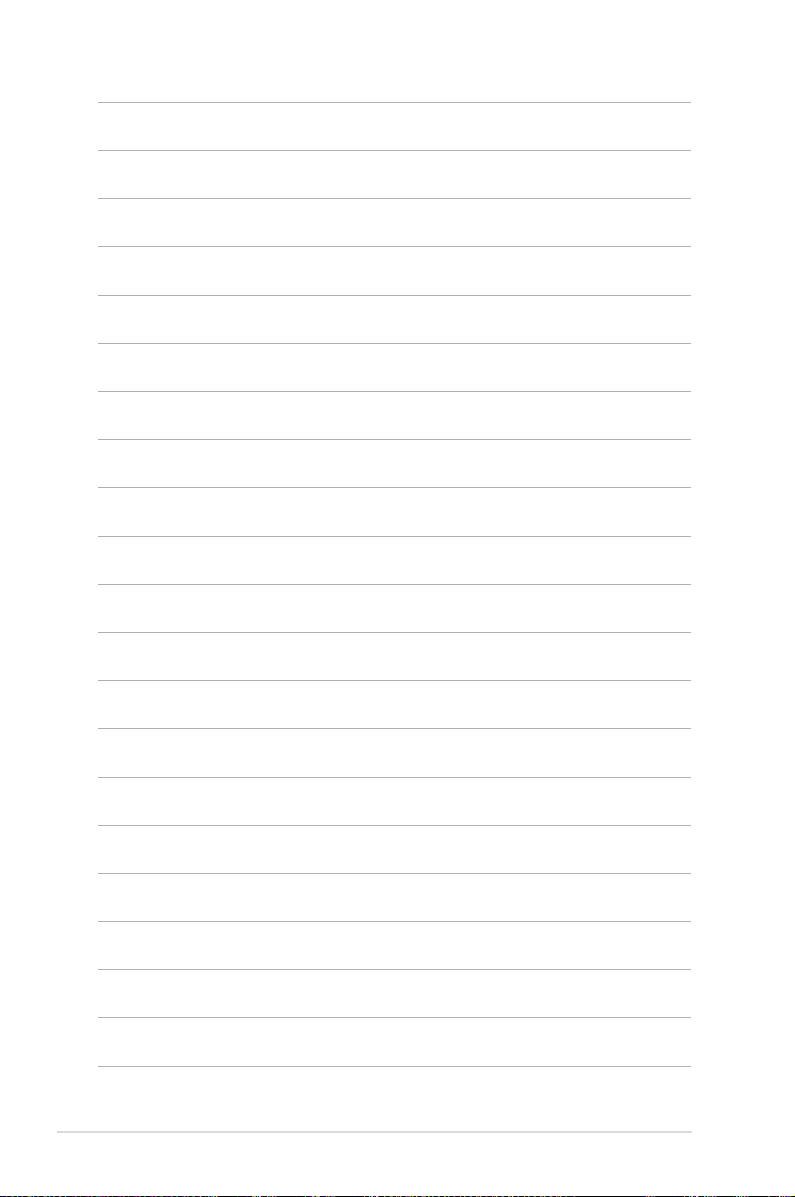
1-6 Kapitel 1: Produkteinführung
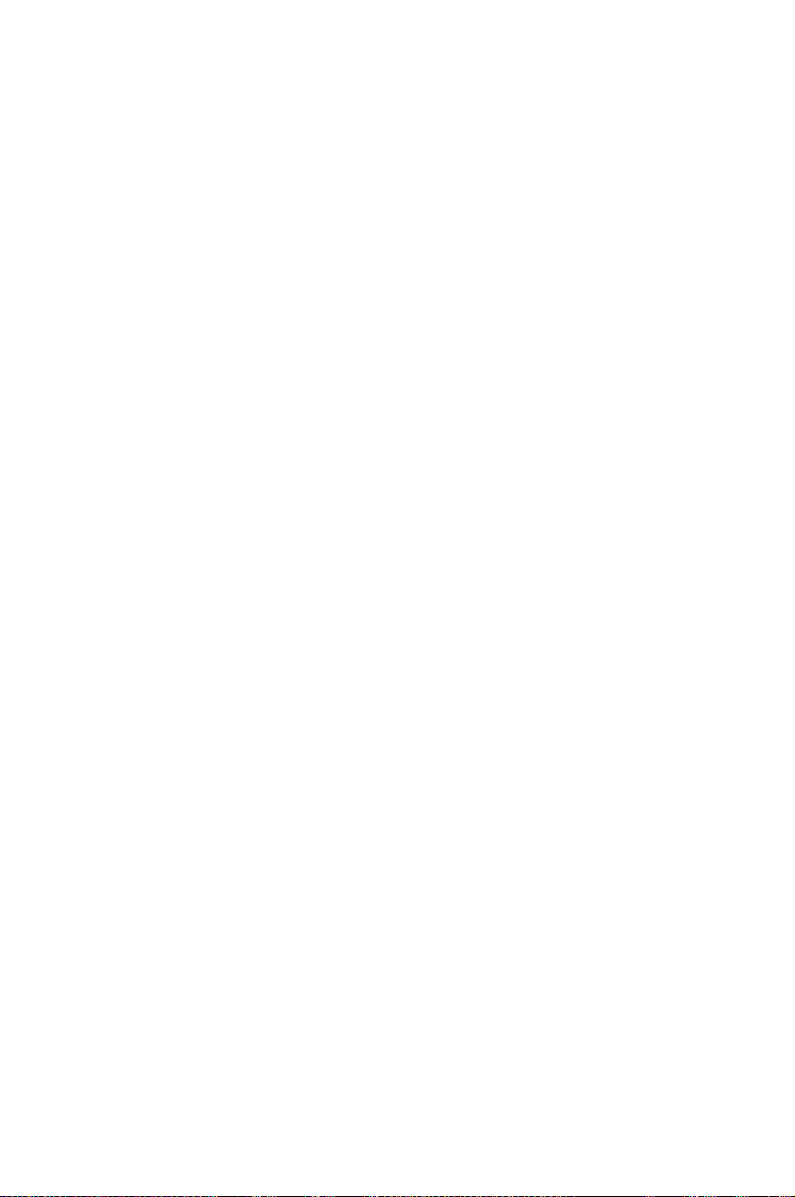
Dieses Kapitel führt die Hardwareeinstellungsvorgänge auf, die Sie bei
Installation der Systemkomponenten
ausführen müssen. Hier nden Sie
auch Beschreibungen der Jumper und
Anschlüsse am Motherboard.
Kapitel 2: Hardware-
Beschreibungen
2
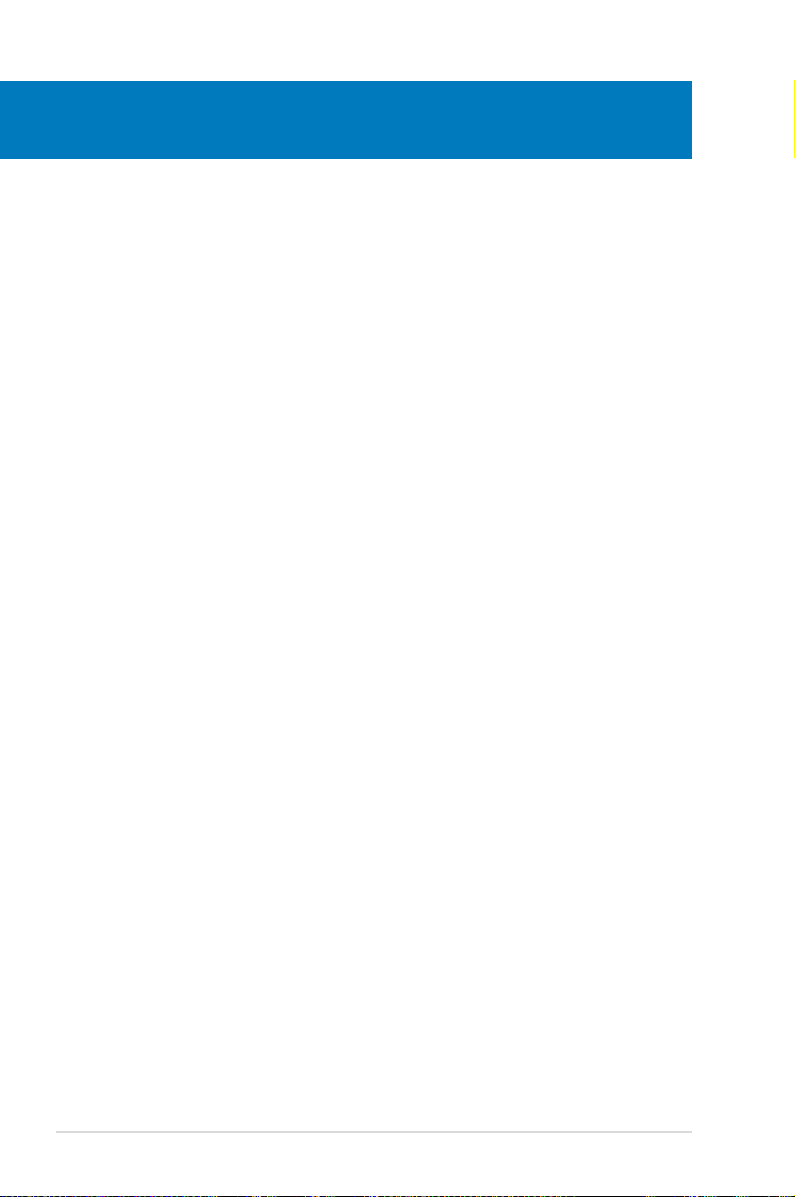
Kapitelübersicht
2
2.1 Bevor Sie beginnen ...................................................................... 2-1
2.2 Motherboard-Übersicht ............................................................... 2-2
2.3 Zentralverarbeitungseinheit (CPU) ............................................. 2-6
2.4 Systemspeicher .......................................................................... 2-13
2.5 Erweiterungssteckplätze ........................................................... 2-18
2.6 Jumper ........................................................................................ 2-22
2.7 Anschlüsse ................................................................................. 2-23
ASUS P5K WS
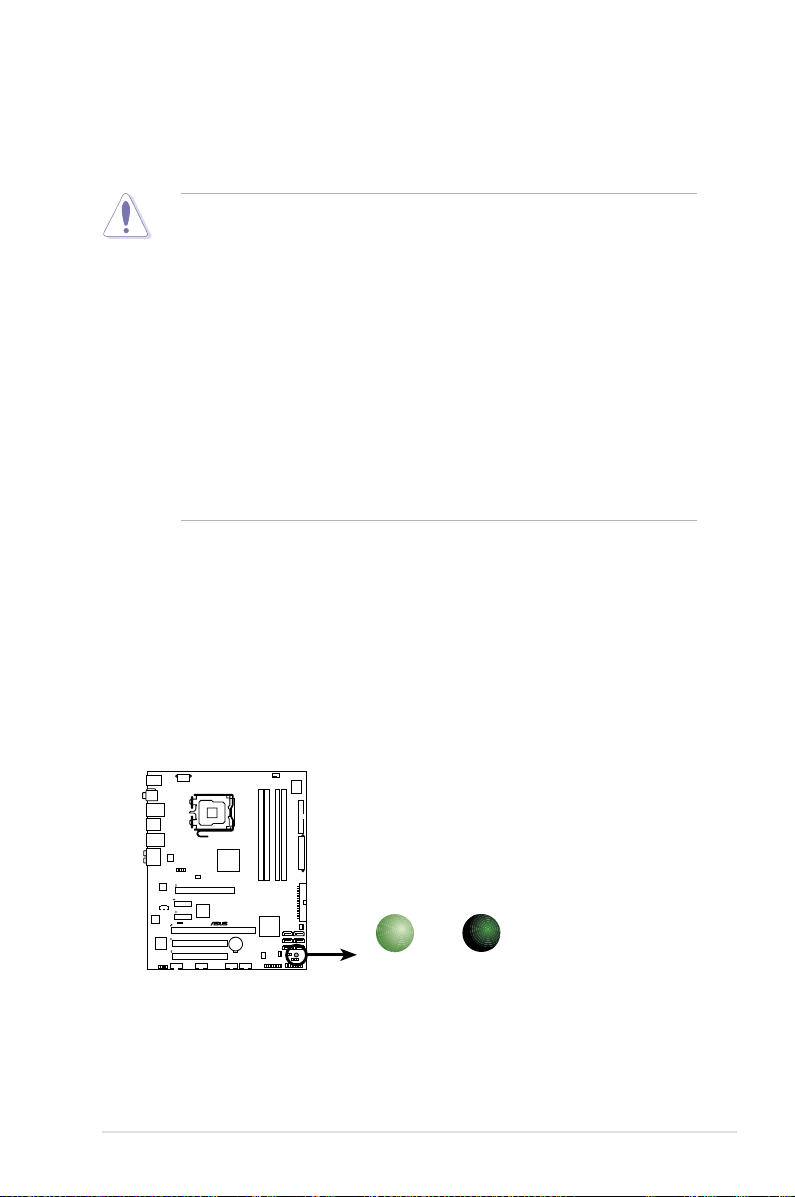
2.1 Bevor Sie beginnen
P5K WS
®
P5K WS Onboard LED
SB_PWR
ON
Standby
Power
OFF
Powered
Off
Beachten Sie bitte vor dem Installieren der Motherboard-Komponenten oder dem
Ändern von Motherboard-Einstellungen folgende Vorsichtsmaßnahmen.
• Ziehen Sie das Netzkabel aus der Steckdose heraus, bevor Sie eine
Komponente anfassen.
• Tragen Sie vor dem Anfassen von Komponenten eine geerdete
Manschette, oder berühren Sie einen geerdeten Gegenstand bzw. einen
Metallgegenstand wie z.B. das Netzteilgehäuse, damit die Komponenten
nicht durch statische Elektrizität beschädigt werden.
• Halten Sie Komponenten an den Rändern fest, damit Sie die ICs darauf
nicht berühren.
• Legen Sie eine deinstallierte Komponente immer auf eine geerdete
Antistatik-Unterlage oder in die Originalverpackung der Komponente.
• Vor dem Installieren oder Ausbau einer Komponente muss die
ATX-Stromversorgung ausgeschaltet oder das Netzkabel aus der
Steckdose gezogen sein. Andernfalls könnten das Motherboard,
Peripheriegeräte und/oder Komponenten stark beschädigt werden.
Onboard-LED
Auf diesem Motherboard ist eine Standby-Strom-LED eingebaut, die leuchtet, wenn
das System eingeschaltet, im Stromsparmodus oder im Soft-Aus-Modus ist. Dies dient
zur Erinnerung, dass Sie das System ausschalten und das Netzkabel ausstecken
müssen, bevor Sie eine Komponente von dem Motherboard entfernen oder
hinzufügen. Die nachstehende Abbildung zeigt die Position der Onboard-LED an.
ASUS P5K WS 2-1
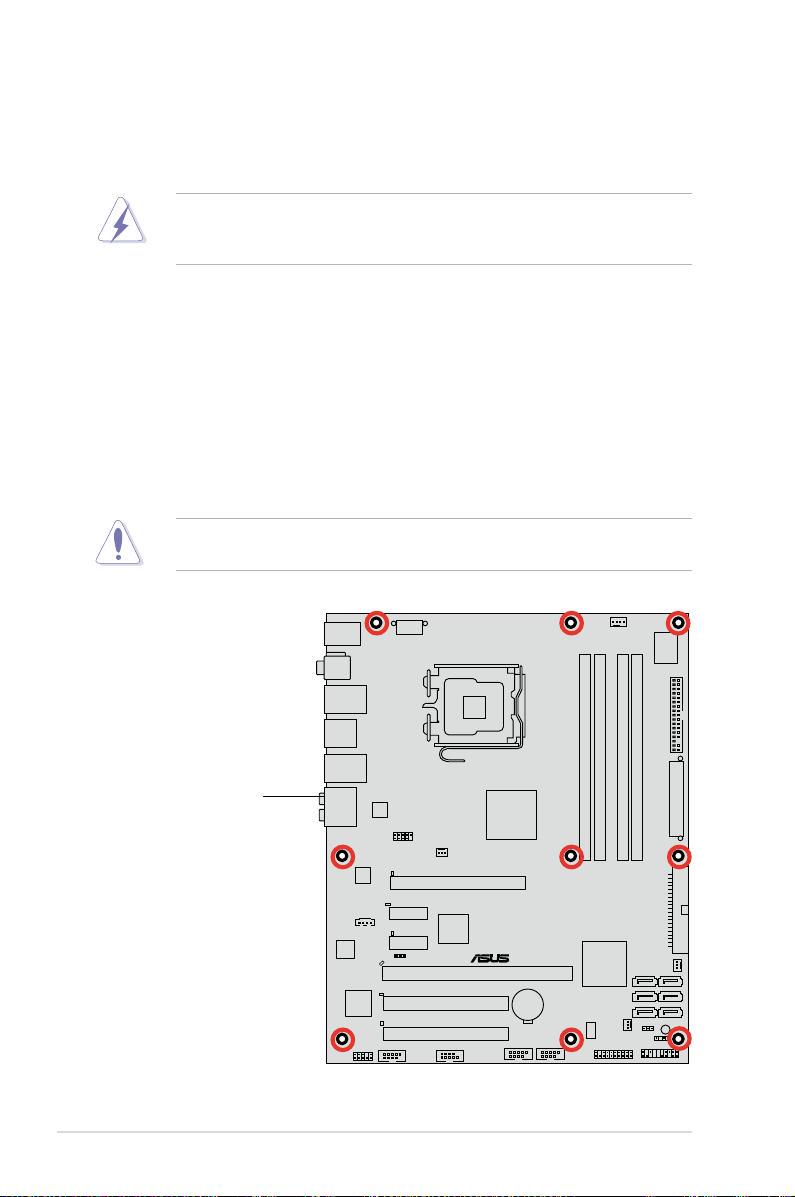
2.2 Motherboard-Übersicht
P5K WS
®
Schauen Sie sich bitte vor der Motherboardinstallation die Konguration Ihres
Computergehäuses genau an, um sicherzustellen, dass das Motherboard richtig
passt.
Das Netzkabel muss unbedingt vor der Installation oder dem Entfernen des
Motherboards ausgesteckt werden. Andernfalls können Sie sich verletzen und
die Motherboardkomponenten können beschädigt werden.
2.2.1 Ausrichtung
Beim Installieren des Motherboards müssen Sie es richtig ausgerichtet ins
Computergehäuse einfügen. Die Kante mit den externen Anschlüssen zeigt zur
Rückseite des Computergehäuses, wie es unten abgebildet ist.
2.2.2 Schraubenlöcher
Stecken Sie neun (9) Schrauben in die eingekreisten Löcher, um das Motherboard
am Gehäuse zu befestigen.
Ziehen Sie die Schrauben nicht zu fest! Das Motherboard könnte sonst
beschädigt werden.
Diese Seite in Richtung
Rückseite des
Computergehäuses
platzieren
2-2 Kapitel 2: Hardwarebeschreibungen
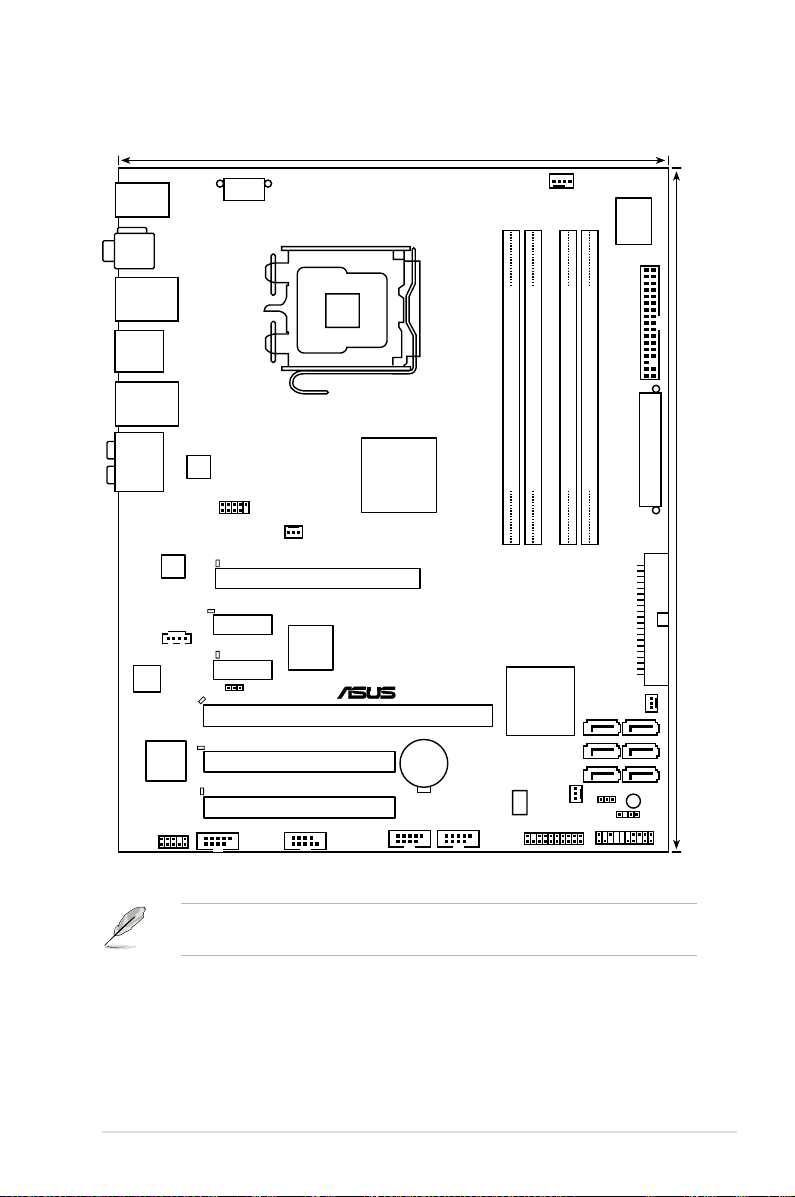
2.2.3 Motherboard-Layout
PANEL
P5K WS
®
AAFP
CHASSIS
24.5cm (9.6in)
30.5cm (12.0in)
CPU_FAN
DDR2 DIMM�B1 (64 bit,240-pin module)
DDR2 DIMM�A1 (64 bit,240-pin module)
DDR2 DIMM�A2 (64 bit,240-pin module)
DDR2 DIMM�B2 (64 bit,240-pin module)
USB910
FLOPPY
Super
I/O
CD
PCIEX16_1
PCI1
PCI2
CLRTC
SATA1
SB_PWR
EATXPWR
PRI_IDE
CR2032 3V
Lithium Cell
CMOS Power
CHA_FAN2
COM1
EATX12V
LGA775
Intel
®
P35
IE1394_1
PWR_FAN
Intel
®
ICH9R
ALC888
Marvell
®
88E8052
USB78
PCIEX1_1
PCIEX1�2
PCIX_1
SATA2
SATA4 SATA3
SATA5 SATA6
USB1112
LAN1�USB12
KB_USB56
LAN2�USB34
AUDIO
F_ESATA12
SPDIF�O12
Marvell
®
88E8056
VIA
VT6308S
TPM
BIOS
CHA_FAN1
DET_X16_1
DET_X1_1
DET�X1�2
DET_PCIX_1
DET_PCI1
DET�PCI2
PCIX_SPEED1
Weitere Informationen zu den internen Anschlüssen und Rücktafelanschlüssen
nden Sie unter
2.7 Anschlüsse
ASUS P5K WS 2-3
.
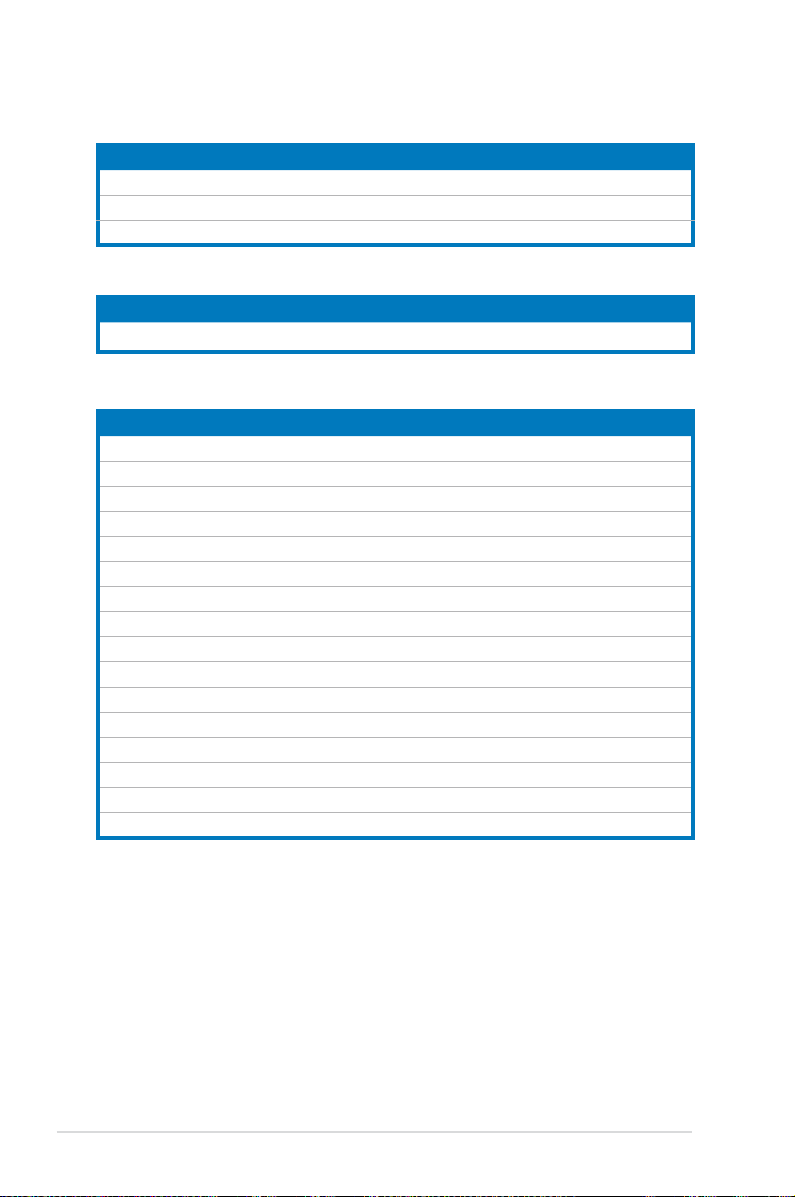
2.2.4 Layout-Inhalt
Steckplatz Seite
1. DDR2 DIMM-Steckplätze 2-13
2. PCI-Steckplätze 2-21
3. PCI Express x16-Steckplätze 2-21
Jumper Seite
1. RTC RAM löschen (3-pol. CLRTC_EN) 2-22
Rücktafelanschlüsse Seite
1. PS/2-Tastaturanschluss (lila) 2-23
2. Koaxialer S/PDIF-Ausgang 2-23
3. LAN 2 (RJ-45)-Anschluss 2-23
4. IEEE 1394a-Anschluss 2-23
5. LAN 1 (RJ-45)-Anschluss 2-23
6. Mitte/Subwoofer-Anschluss (orange) 2-23
7. Hinterer Lautsprecherausgang (schwarz) 2-23
8. Line In-Anschluss (hellblau) 2-23
9. Line Out-Anschluss (hellgrün) 2-23
10. Mikrofonanschluss (rosa) 2-24
11. Seitenlautsprecherausgang (grau) 2-24
12. USB 2.0-Anschlüsse 1 und 2 2-24
13. Externer SATA-Anschluss 2-24
14. USB 2.0-Anschlüsse 3 und 4 2-24
15. Optischer S/PDIF-Ausgang 2-24
16. USB 2.0-Anschlüsse 5 und 6 2-24
2-4 Kapitel 2: Hardwarebeschreibungen
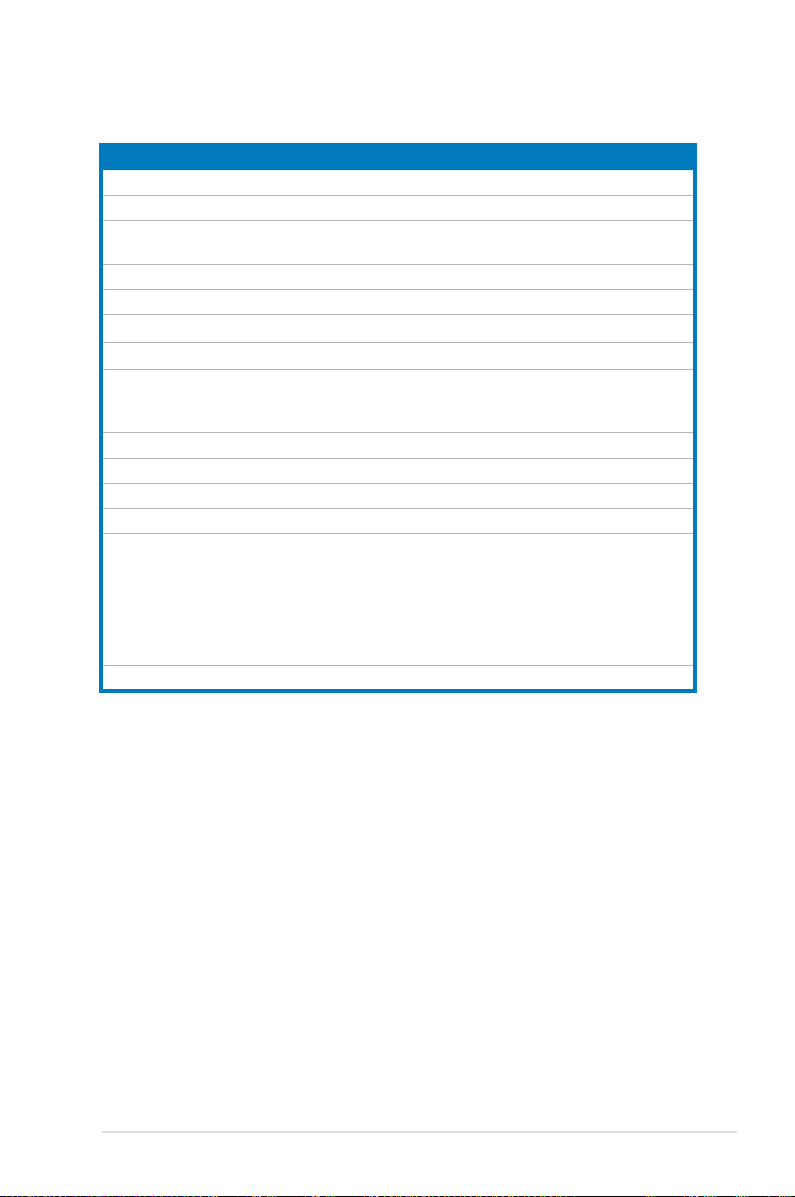
Interne Anschlüsse Seite
1. Diskettenlaufwerksanschluss (34-1 pol. FLOPPY) 2-26
2. IDE-Anschluss (40-1 pol. PRI_EIDE)) 2-27
3. ICH9R Serial ATA-Anschlüsse (7-pol. SATA1, SATA2, SATA3,
SATA4, SATA5, SATA6)
4. USB-Anschlüsse (10-1 pol. USB78, USB910, USB1112) 2-29
5. IEEE 1394a-Anschluss (10-1 pol. IE1394_1) 2-29
6. Audioanschluss für das optische Laufwerk (4-pol. CD)pol. CD) CD) 2-30
7. Serial-Port-Anschluss (10-1 pol. COM1) 2-30
8. CPU-, Gehäuse- und Netzteillüfteranschlüsse
(4-pol. CPU_FAN, 3-pol. CHA_FAN1, 3-pol. CHA�FAN2,pol. CHA�FAN2, CHA�FAN2, 3-pol.
PWR_FAN)
9. Gehäuseeinbruchsanschluss (4-1 pol. CHASSIS) 2-32
10. Fronttafelaudioanschluss (10-1 pol. AAFP)pol. AAFP) AAFP) 2-32
11. TPM-Anschluss (20-1-Poliges TPM) 2-33
12. ATX-Netzanschluss (24-pol. EATXPWR, 8-pol. EATX12V)pol. EATXPWR, 8-pol. EATX12V) EATXPWR, 8-pol. EATX12V)pol. EATX12V) EATX12V) 2-34
13. Systemtafelanschluss (20-8-pol. PANEL)
• Systemstrom-LED (2-pol. PLED)
• Festplattenaktivitäts-LED (2-pol. IDE�LED)
• Systemlautsprecher (4-pol. SPEAKER)
• ATX-Stromschalter/Soft-Aus-Schalter (2-pol. PWR)
• Reset-Schalter (2-pol. RESET)
ASUS Q-Connector (Systemtafel) 2-36
2-28
2-31
2-35
ASUS P5K WS 2-5
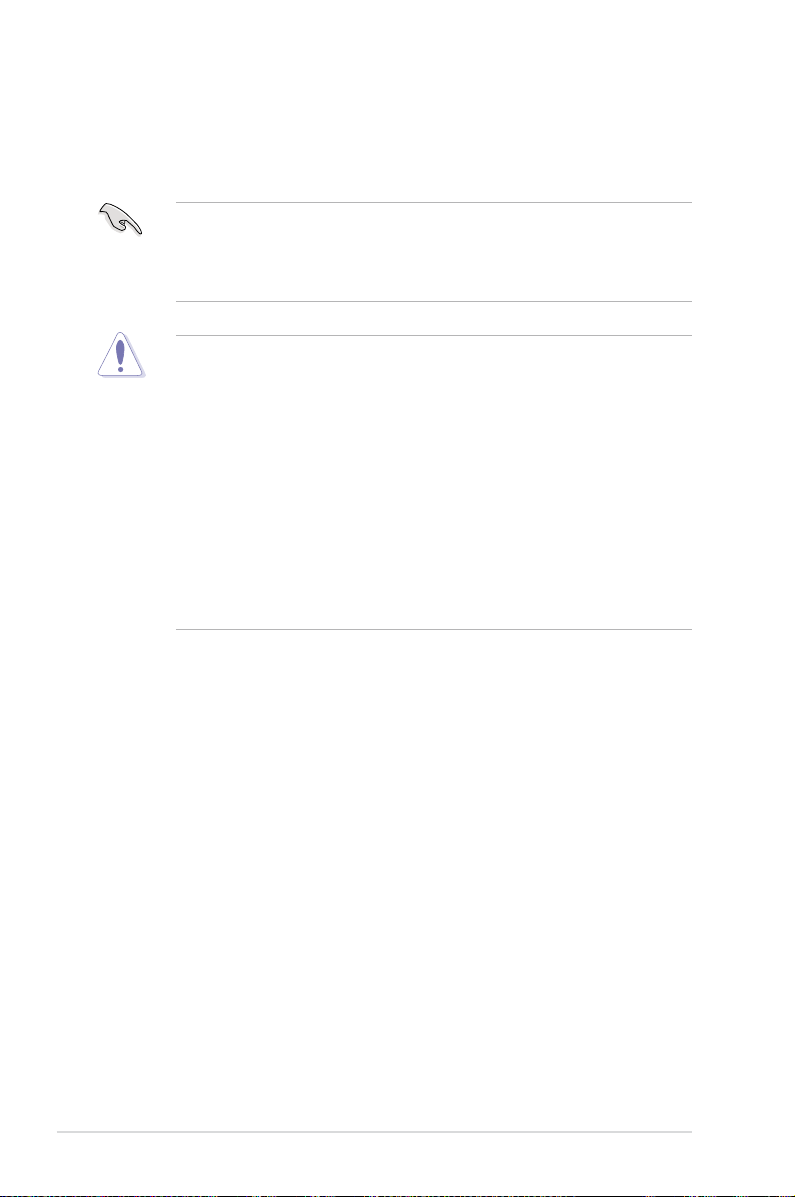
2.3 Zentralverarbeitungseinheit (CPU)
Das Motherboard ist mit einem aufgelöteten LGA775-Sockel für the Intel® Core
™
2 Extreme-/ Core™2 Duo-/ Pentium® D-/ Pentium® 4-/ Celeron® ProzessorenProzessoren
ausgestattet.
•
Vergewissern Sie sich, dass vor der Installation der CPU der Strom
ausgeschaltet ist.
• Verbinden Sie das Gehäuselüfterkabel mit dem CHA_FAN1-Anschluss, um
die Systemstabilität zu gewährleisten.
• Stellen Sie nach dem Kauf des Motherboards sicher, dass sich die
PnP-Abdeckung am Sockel bendet und die Sockelpole nicht verbogen
sind. Nehmen Sie unverzüglich Kontakt mit Ihrem Händler auf, wenn die
PnP-Abdeckung fehlt oder Schäden an der PnPAbdeckung/ Sockelpolen/
Motherboardkomponenten festzustellen sind. ASUS übernimmt nur die
Reparaturkosten, wenn die Schäden durch die Anlieferung entstanden sind.
• Bewahren Sie die Abdeckung nach der Installation des Motherboards auf.
ASUS nimmt die Return Merchandise Authorization (RMA)- Anfrage nur
an, wenn das Motherboard mit der Abdeckung am LGA775-Sockel geliefert
wurde.
• Die Garantie des Produkts deckt die Schäden an Sockelpolen nicht, die
durch unsachgemäße Installation oder Entfernung der CPU oder falsche
Platzierung/Verlieren/falsches Entfernen der PnP-Abdeckung entstanden
sind.
2-6 Kapitel 2: Hardwarebeschreibungen
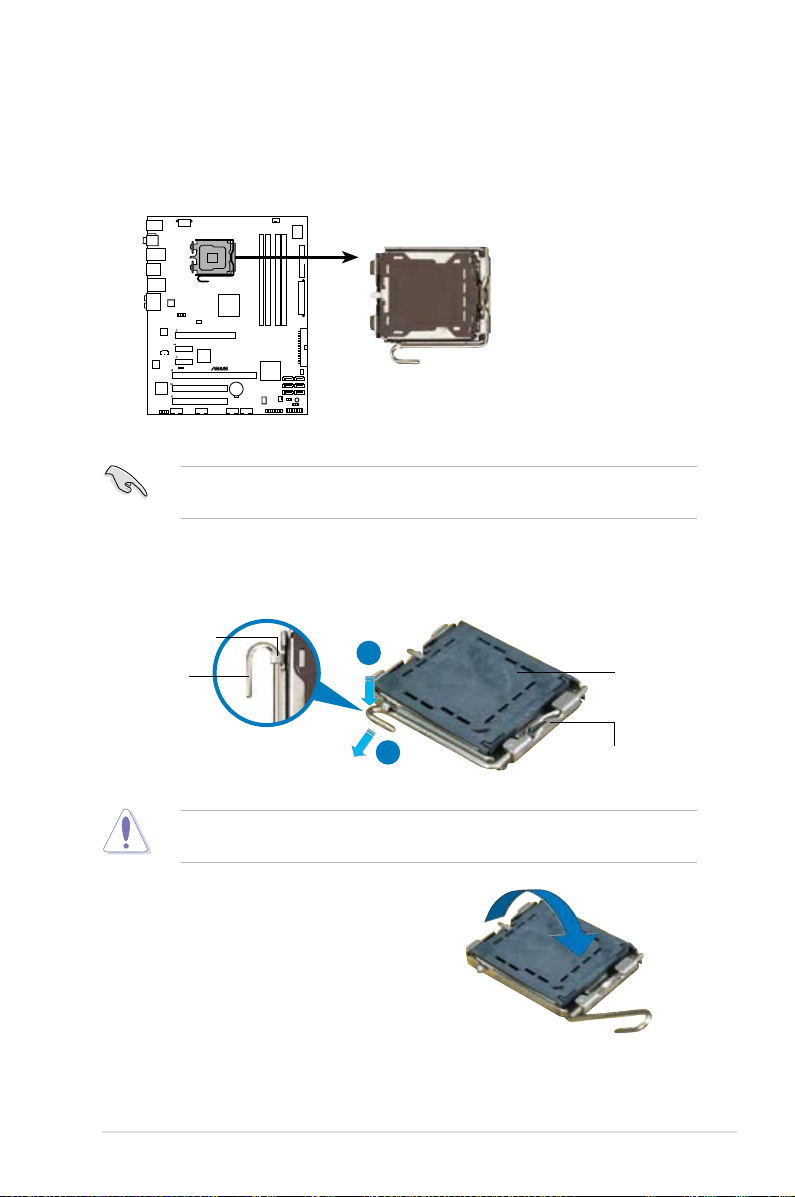
2.3.1 Installieren der CPU
P5K WS
®
P5K WS CPU Socket 775
So installieren Sie eine CPU.
1. Suchen Sie den CPU-Sockel am Motherboard.
Stellen Sie vor der Installation der CPU sicher, dass die Sockelbox zu Ihnen
zeigt und der Arretierhebel an Ihrer linken Seite liegt.
2. Drücken Sie den Arretierhebel mit Ihrem Daumen (A) und schieben ihn nach
links (B), bis er von dem Halteriegel losgelassen wird.
Halteriegel
Arretierhebel
3. Heben Sie den Arretierhebel in
Pfeilrichtung bis zu einem Winkel
von 135 Grad an.
ASUS P5K WS 2-7
A
B
Diese Seite der Sockelbox
sollte zu Ihnen zeigen.
PnPAbdeckung
Um Schäden an den Sockelpolen zu vermeiden, entfernen Sie bitte die PnPAbdeckung nicht vor dem Beginn der CPU-Installation.
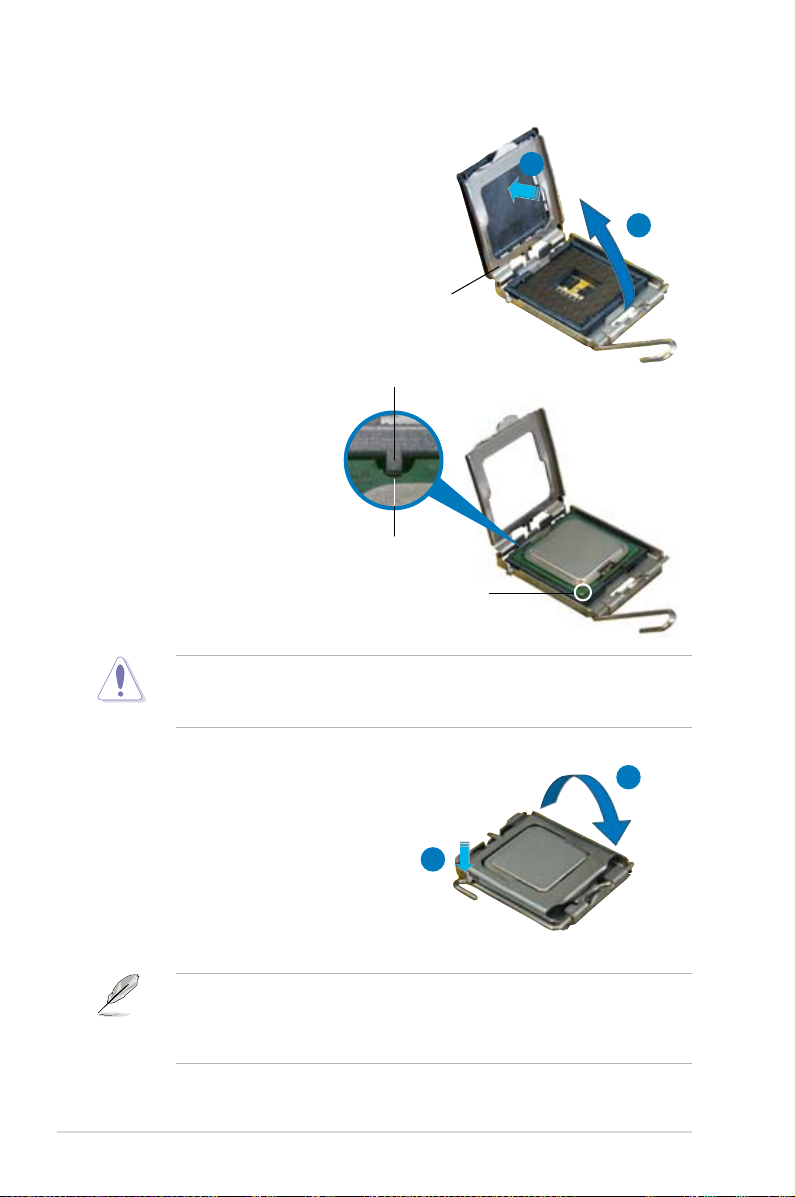
4. Heben Sie die Deckplatte mit dem
Daumen und dem Zeigenger bis zu
einem Winkel von 100 Grad an (A).
Drücken Sie die PnP-Abdeckung
von der Deckplattenaussparung, um
sie zu entfernen (B).
Ausrichtungsnase
5. Legen Sie die CPU
auf den Sockel.
Richten Sie dabei das
goldene Dreieck auf
die untere linke Ecke
des Sockels aus. Die
Sockelausrichtungsnase
CPU-Kerbe
muss in die CPU-Kerbe
einpassen.
Die CPU passt nur in eine Richtung ein. Stecken Sie die CPU nicht
mit über m ä ß iger Kra f t in den Ste c k p la tz ein, um ei n Verb i e g en der
Sockelkontaktstifte und Schäden an der CPU zu vermeiden.
Goldenes Dreieckzeichen
B
A
Deckplatte
6. Machen Sie die Deckplatte
zu (A) und drücken dann den
A
Arretierhebel (B), bis er in den
Halteriegel einrastet.
7. Wenn Sie eine Dual-Core-CPU
B
installieren, verbinden Sie das
Gehäuselüfterkabel mit dem
CHA_FAN1-Anschluss, um das
System stabil zu halten.
Das Motherboard unterstützt Intel® LGA775-Prozessoren mit der Intel®
Enhanced Memory 64 Technologie (EM64T), Enhanced Intel SpeedStep®
Technologie (EIST), und Hyper-Threading-Technologie. Um mehr über diese
CPU-Funktionen zu erfahren, lesen Sie bitte den Anhang.
2-8 Kapitel 2: Hardwarebeschreibungen
